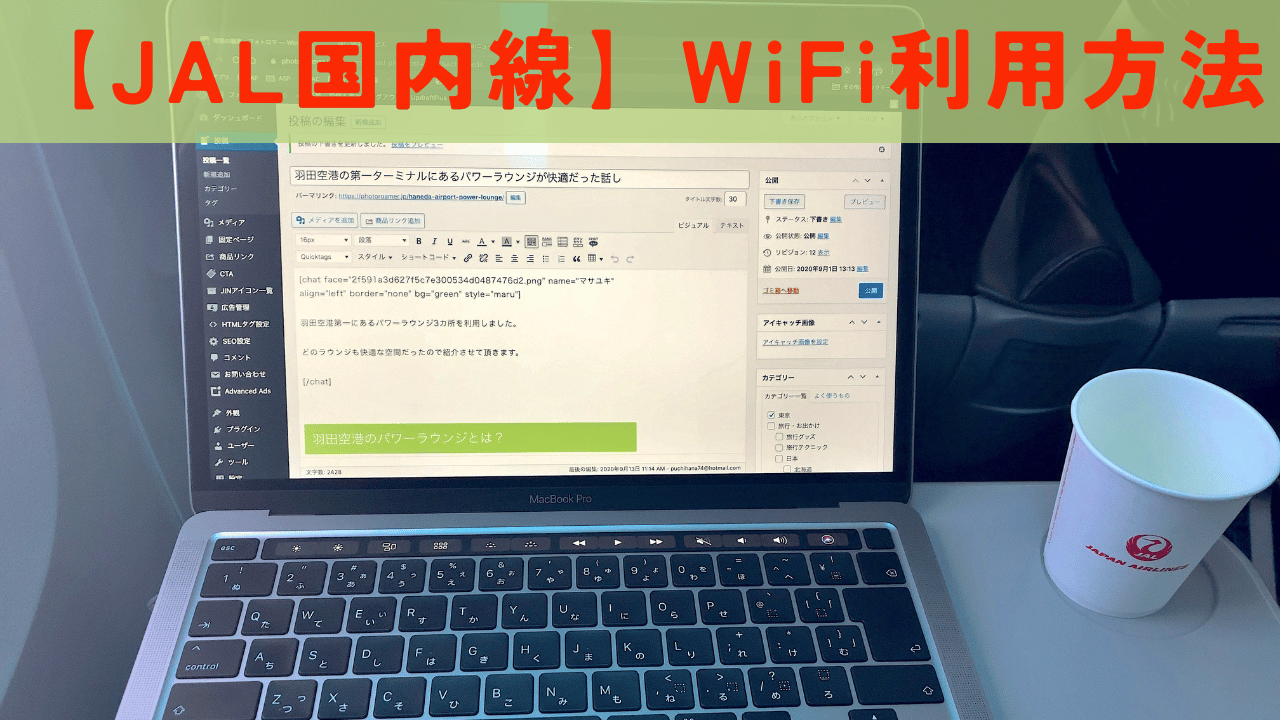この記事ではJALの国内線でWiFiを使う方法とWiFiに繋がらない時の対処法について紹介しています。
JALの飛行機内でネットを利用しながらスマホやパソコンを使いたい人は、ぜひ参考にして下さい。
(ちなみにこの記事もJALの機内でWiFiを利用しながら執筆しました▼)
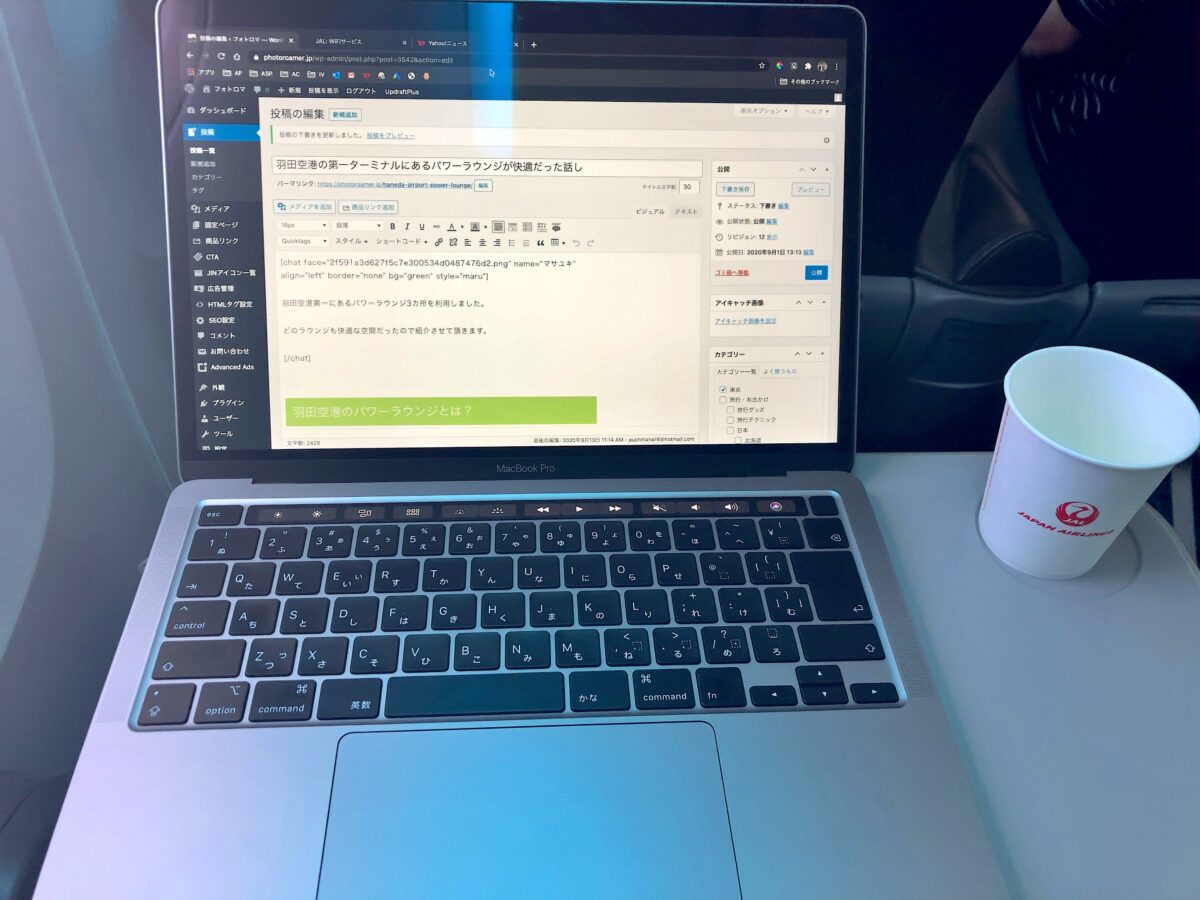

\ 出発55日前がお得♪ /
この記事で紹介しているWiFi接続方法は座席に個人用画面が無い飛行機のケースです。


写真のような個人用画面のある飛行機に乗る人はこちらのページを参考にして下さい。
JALの国内線でWiFiを使う事前準備
スマホ(iPhone)
スマホの設定画面で機内モードをON。
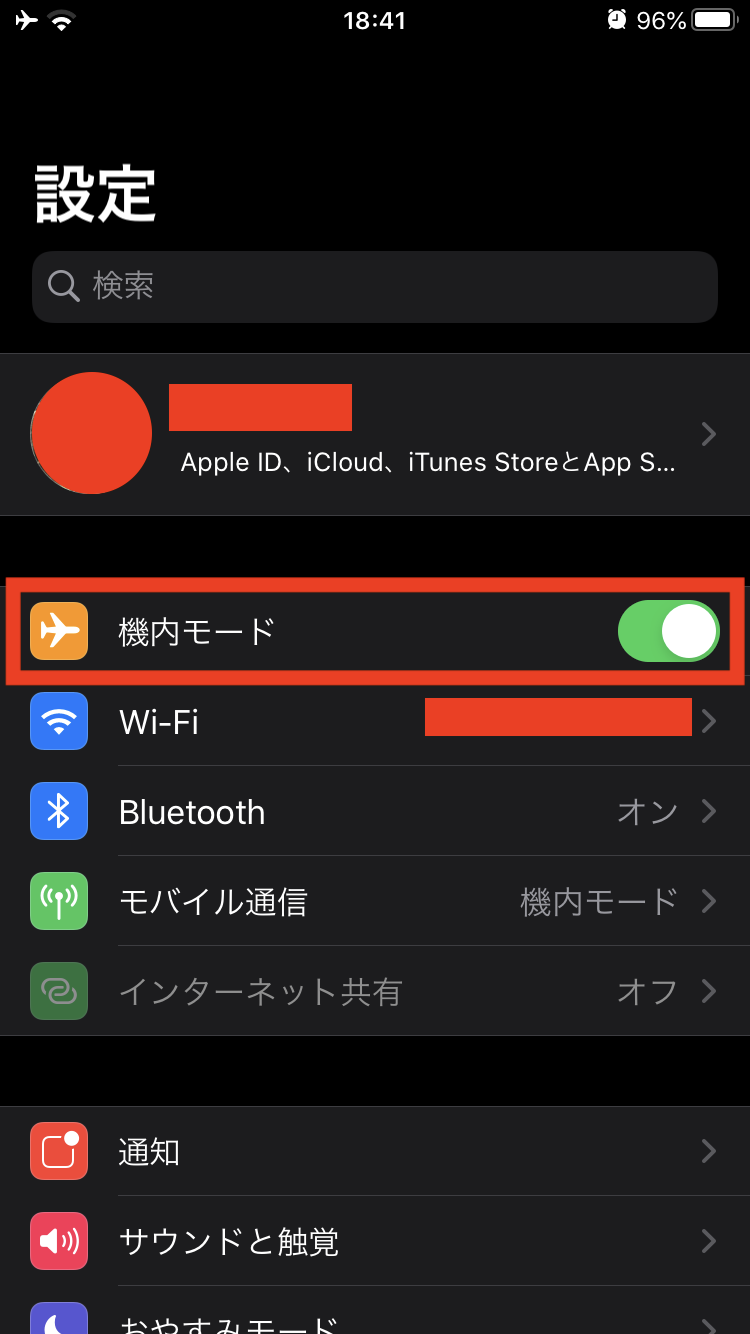
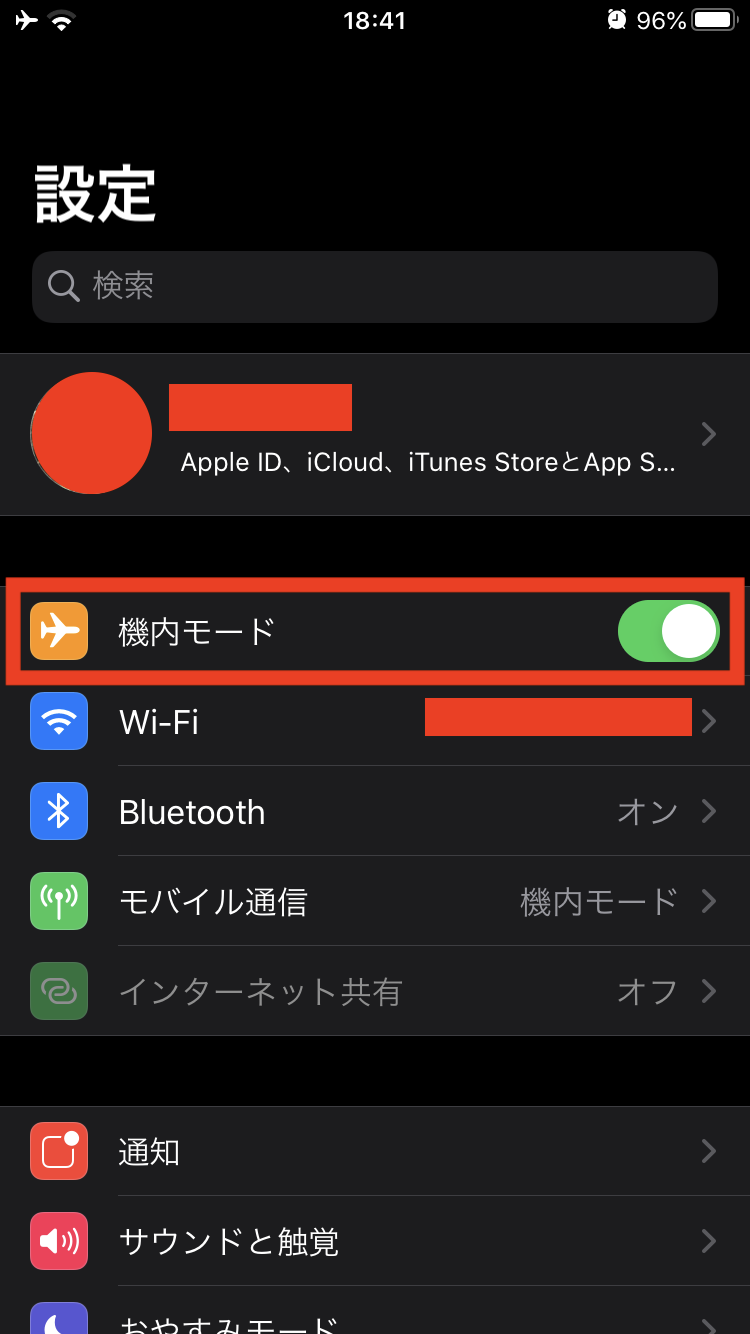
ノートパソコン(MacBook)
パソコンでは特に事前準備は必要ありません。
JALの国内線でWiFiを使う3ステップ
- ネットワークの接続
- ブラウザーの選択
- ポータルサイトに接続
ネットワークの接続
スマホ(iPhone)
離陸して5分程経つと設定画面のWiFiネットワークに「gogoinflight」が出てくるので選択。



離陸前だと「gogoinflight」の回線は出てきません。
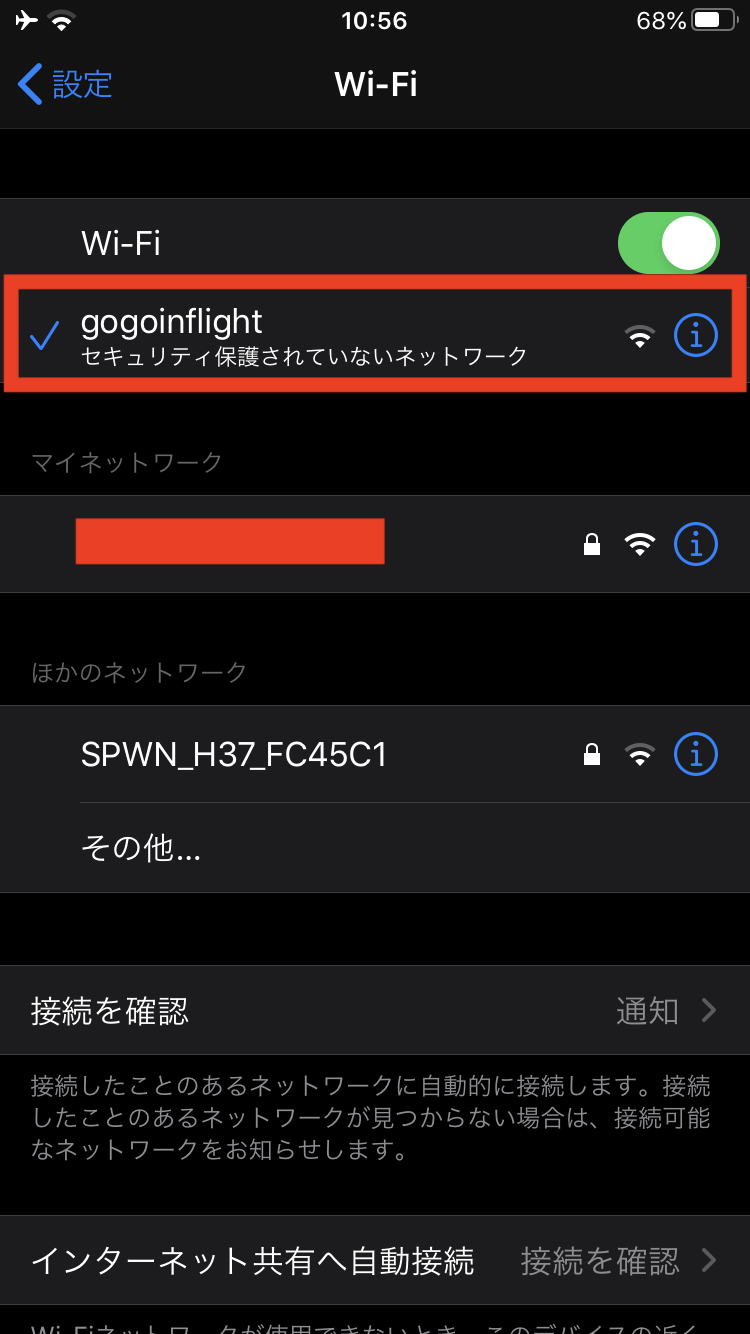
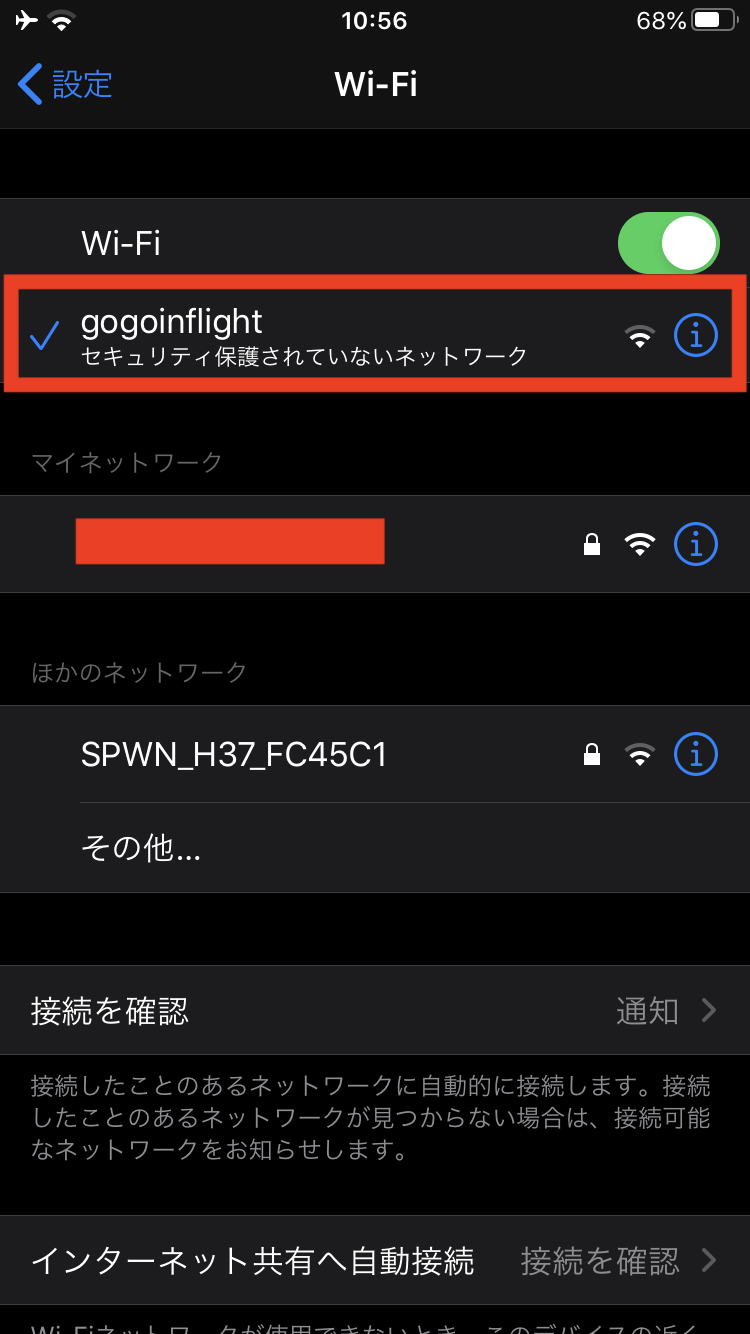
ノートパソコン(MacBook)
スマホと同じように設定画面またはメニューバーからWiFiネットワークの「gogoinflight」を選択。
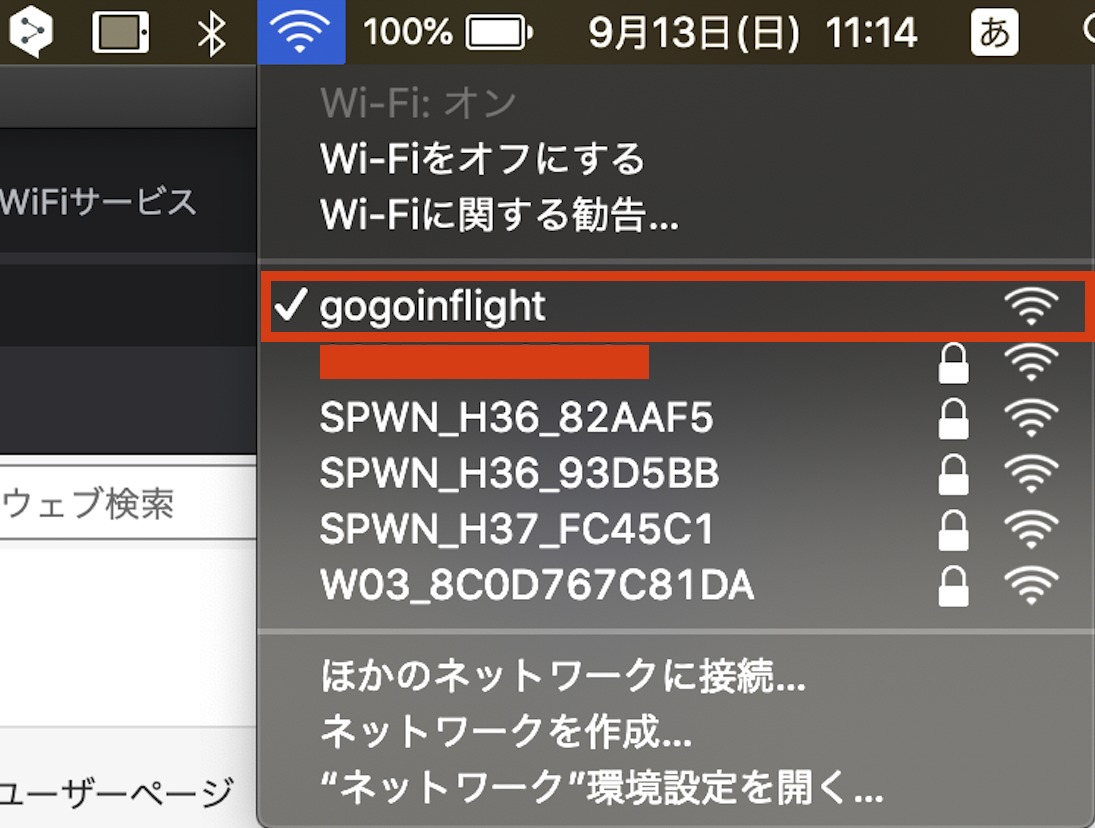
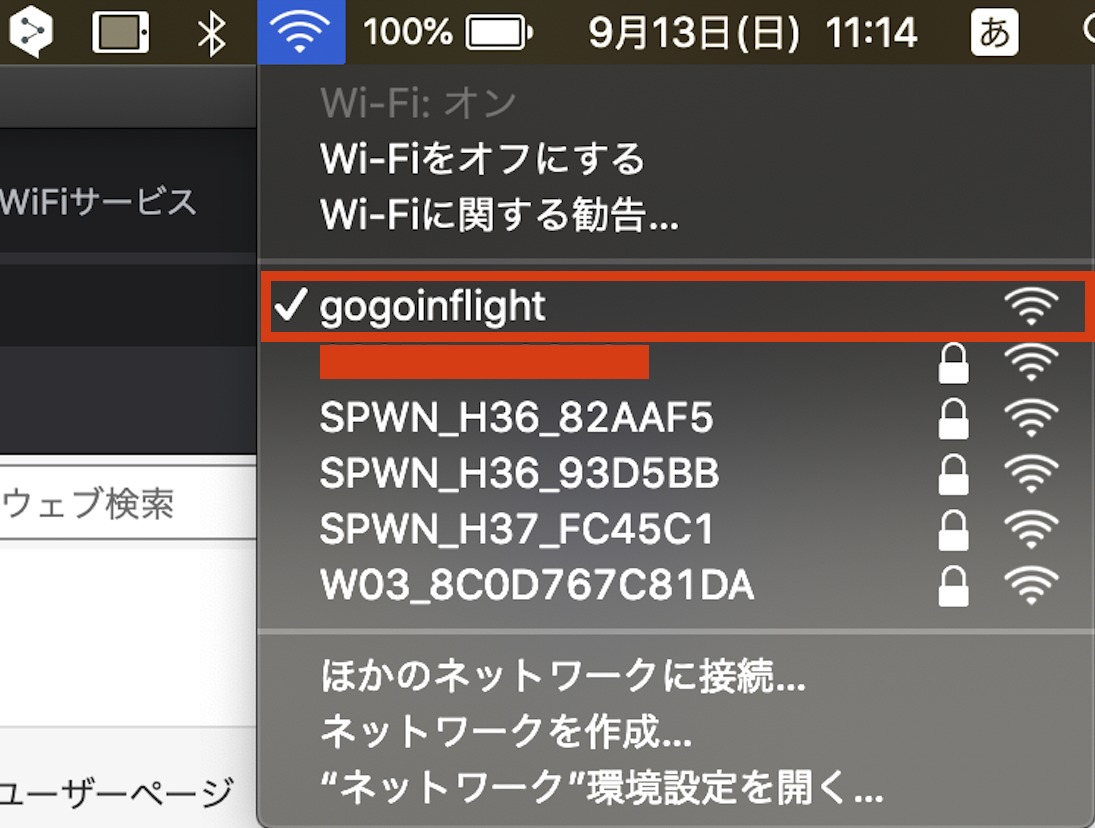
ブラウザーの選択
スマホ(iPhone)
ブラウザー(Google Chrome、Safariなど)を選択。


ノートパソコン(MacBook)
ノートパソコンもスマホと同じようにブラウザーを選択。
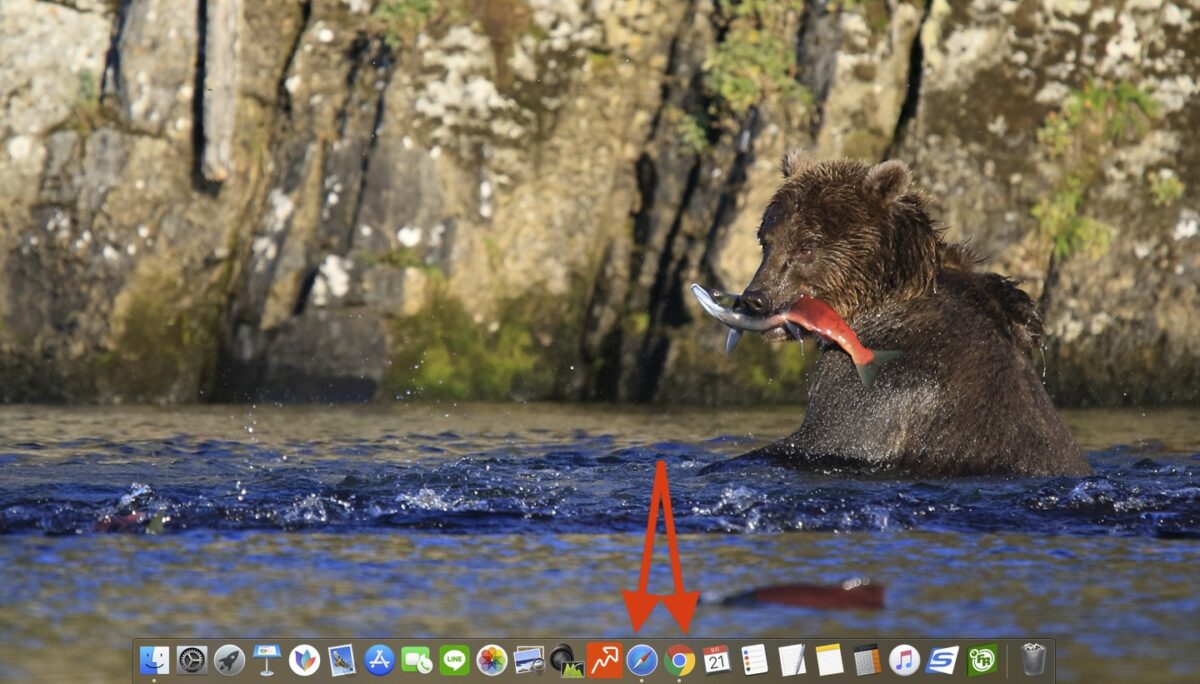
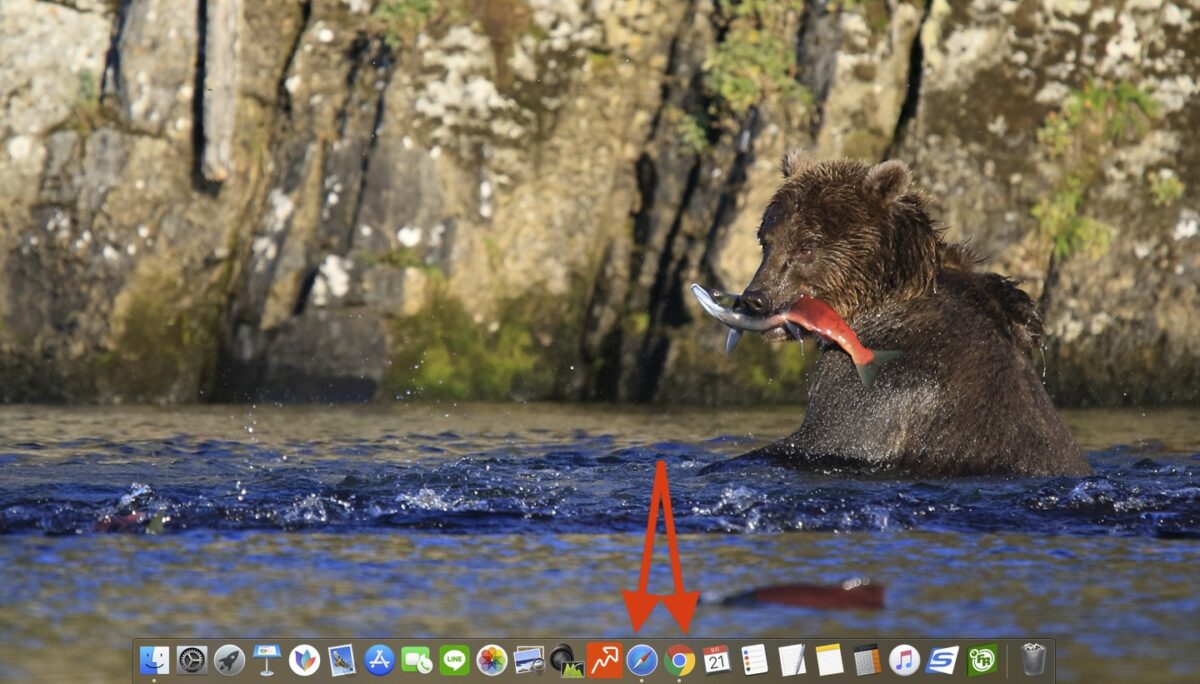
ポータルサイトに接続
スマホ(iPhone)
ブラウザを開くと写真のようなメニュー画面が出てくるので「無料インターネット接続」を選択。
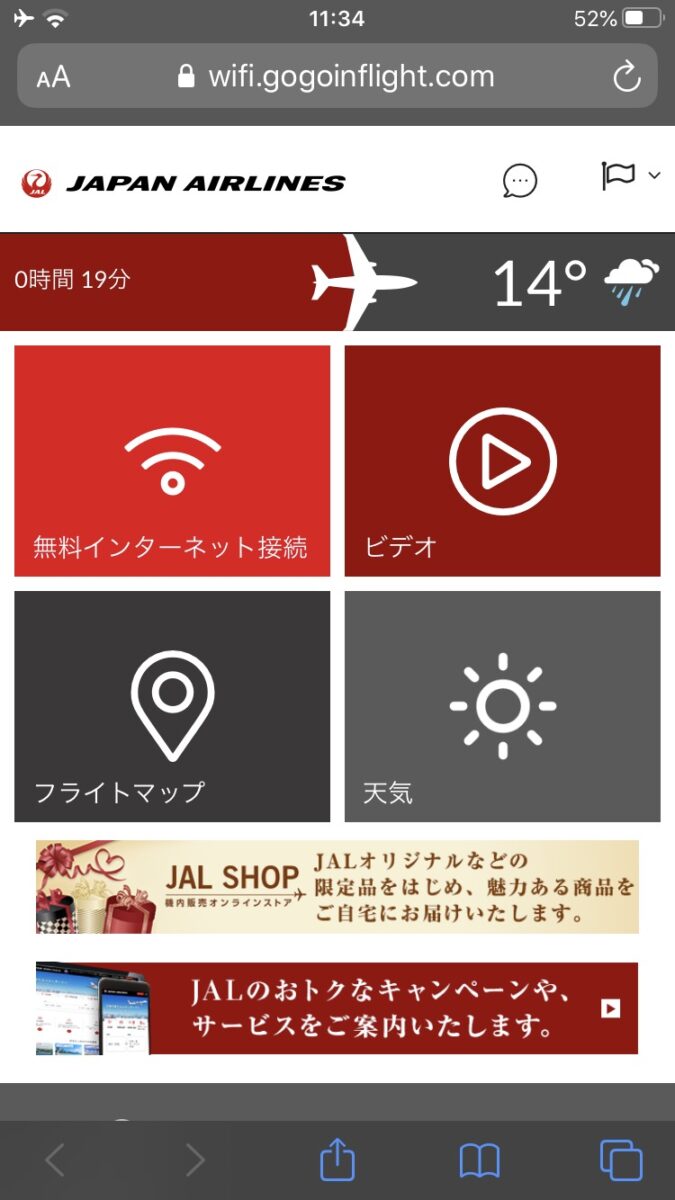
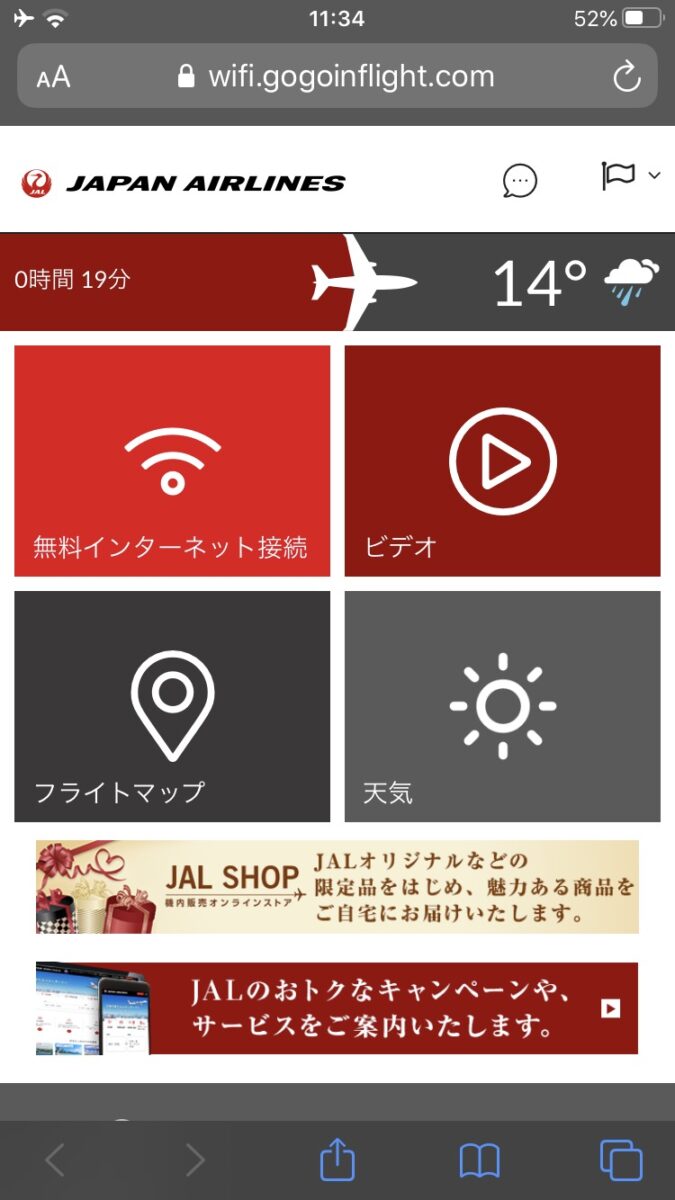
メールアドレスを入力。
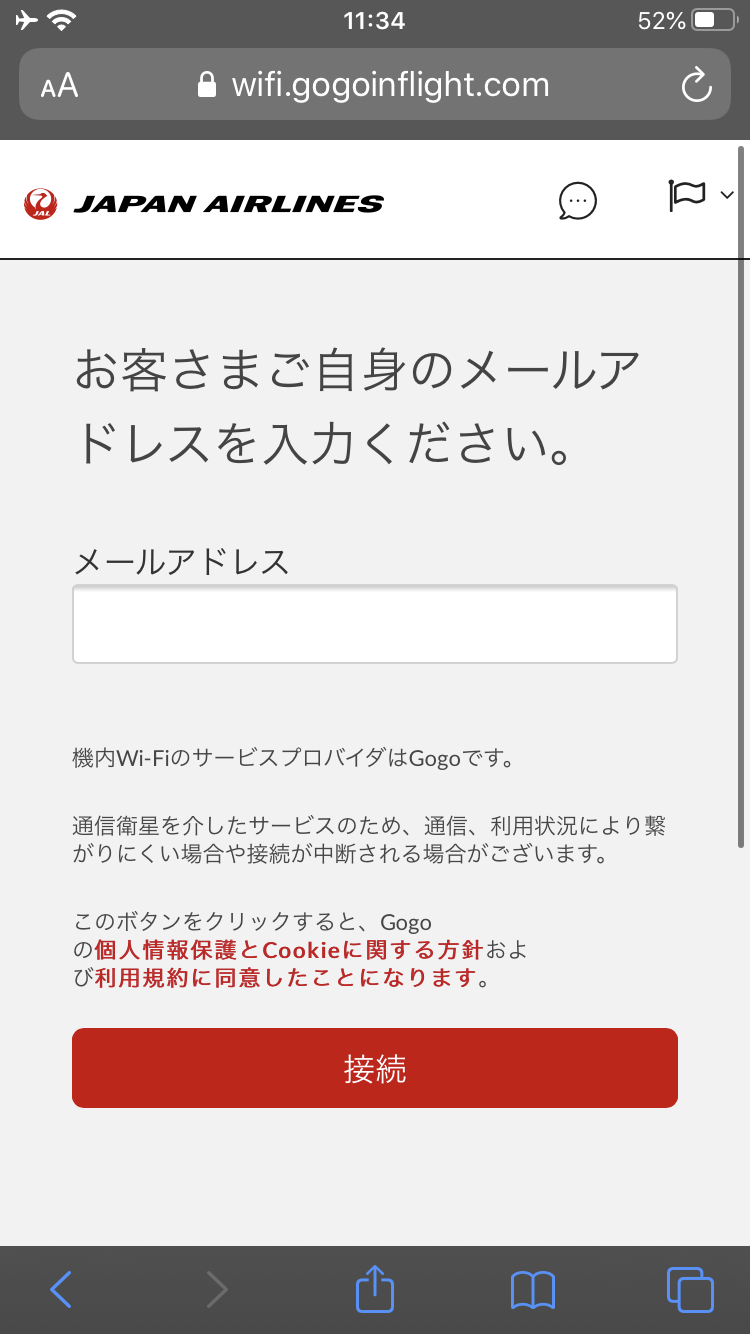
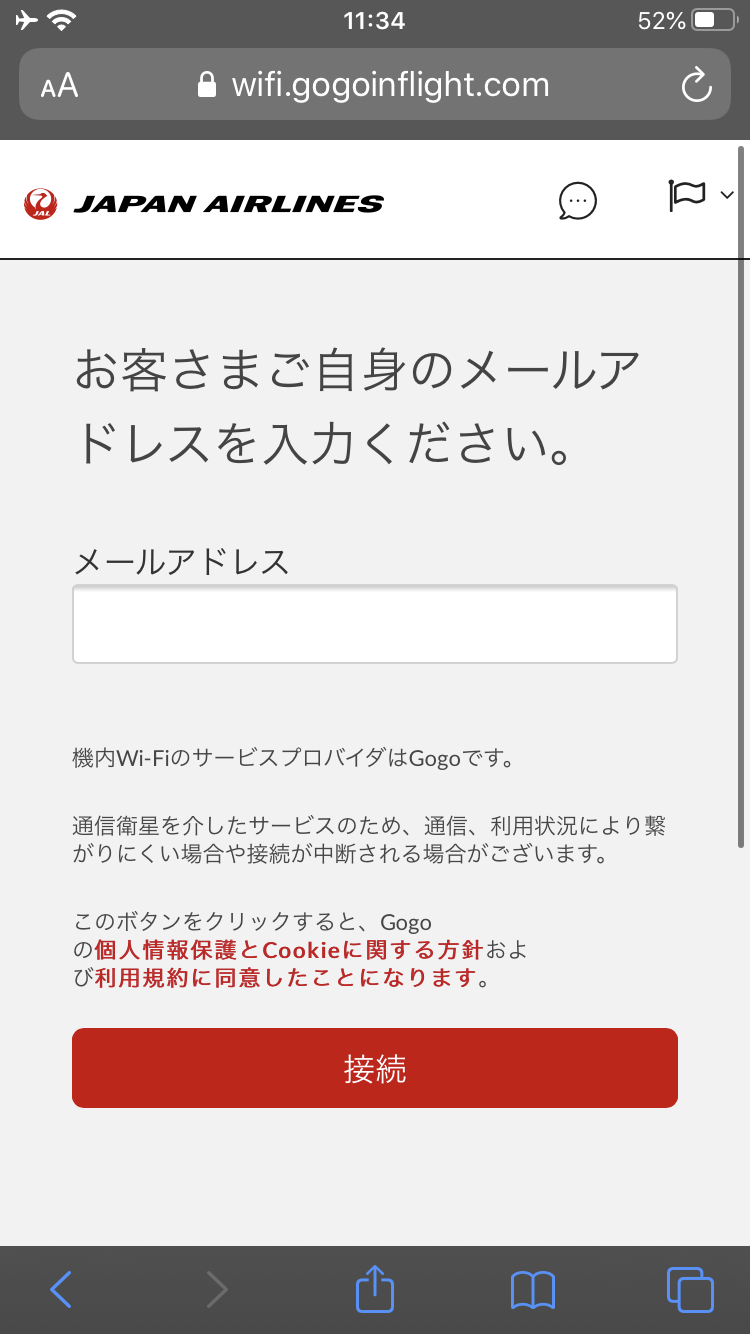
メニュー画面に「インターネット接続中」と出ればWiFi接続の設定完了です。
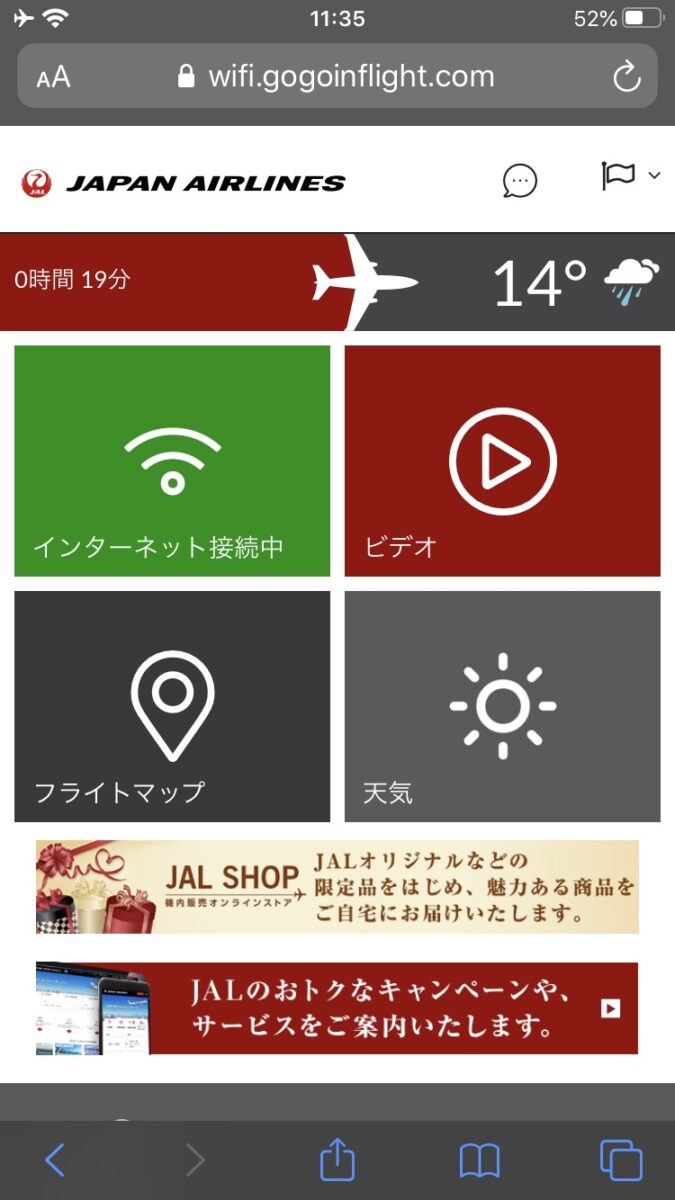
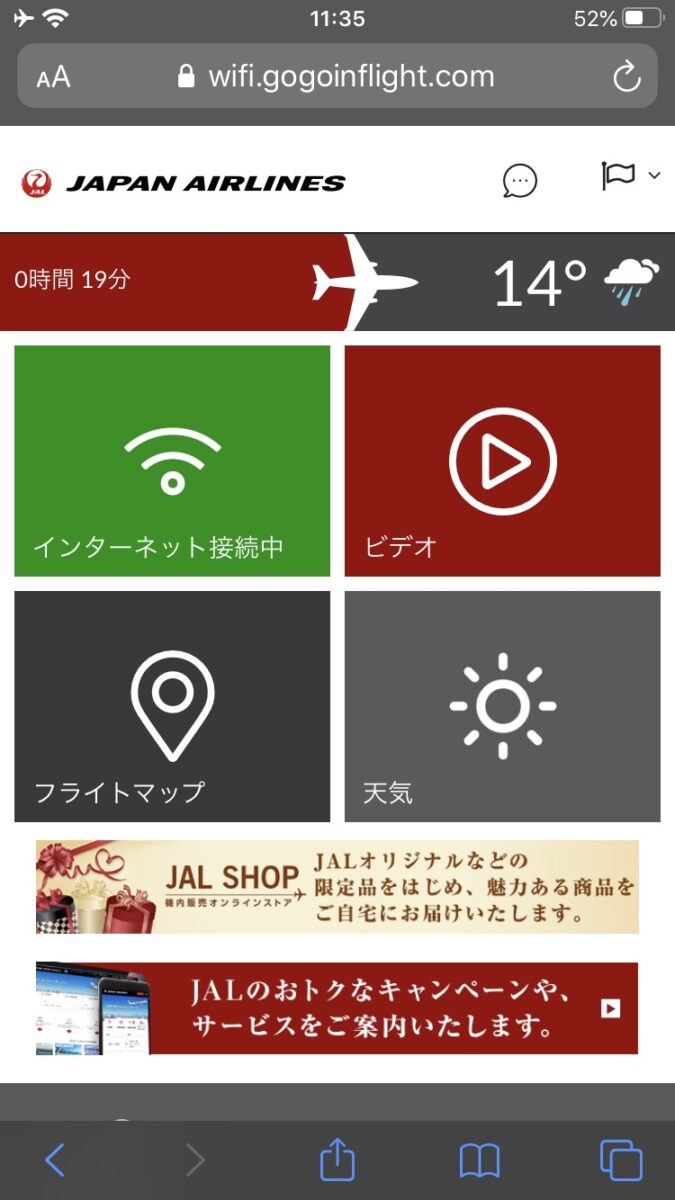
ノートパソコン(MacBook)
ノートパソコンもブラウザーを開くとメニュー画面が出てくるので無料インターネット接続の接続をクリック。
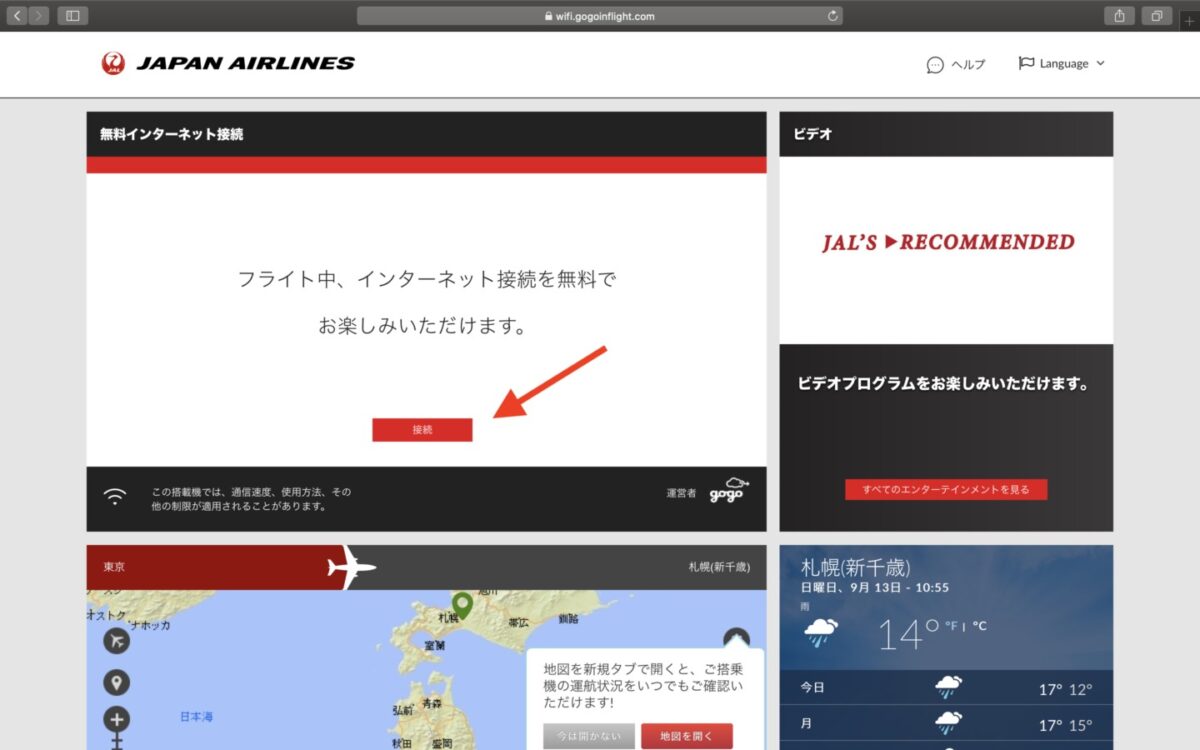
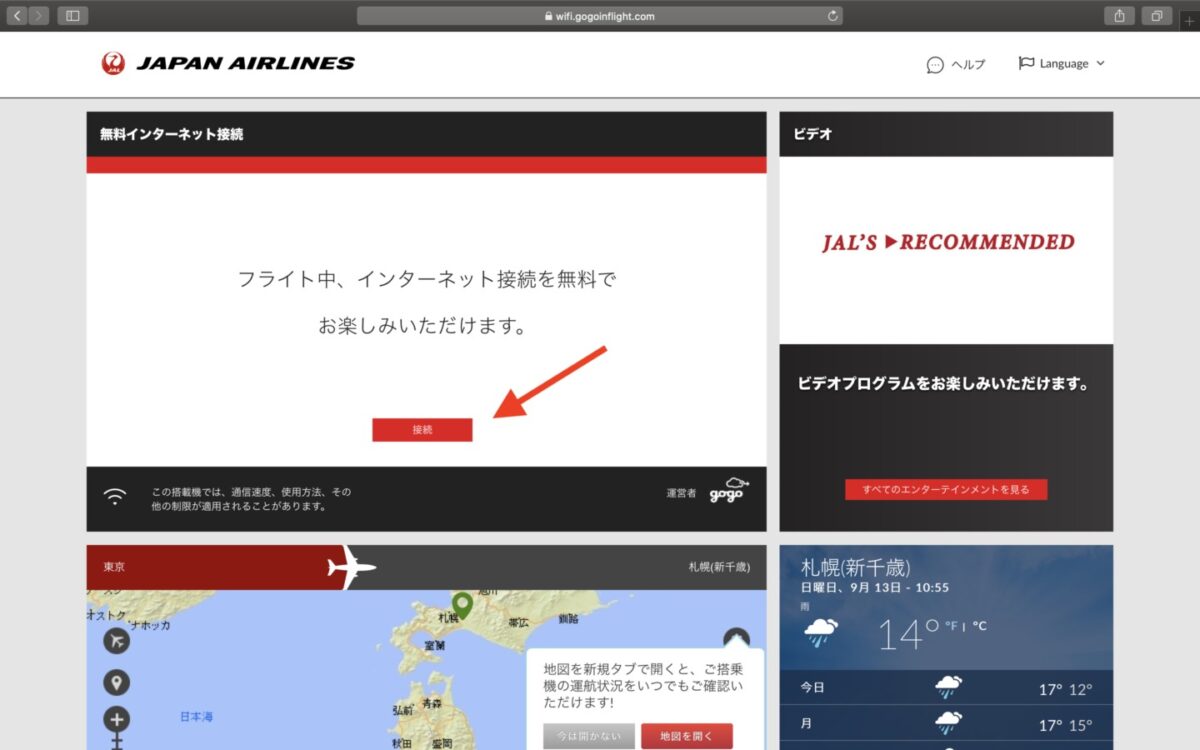
スマホと同じようにメールアドレスの入力。
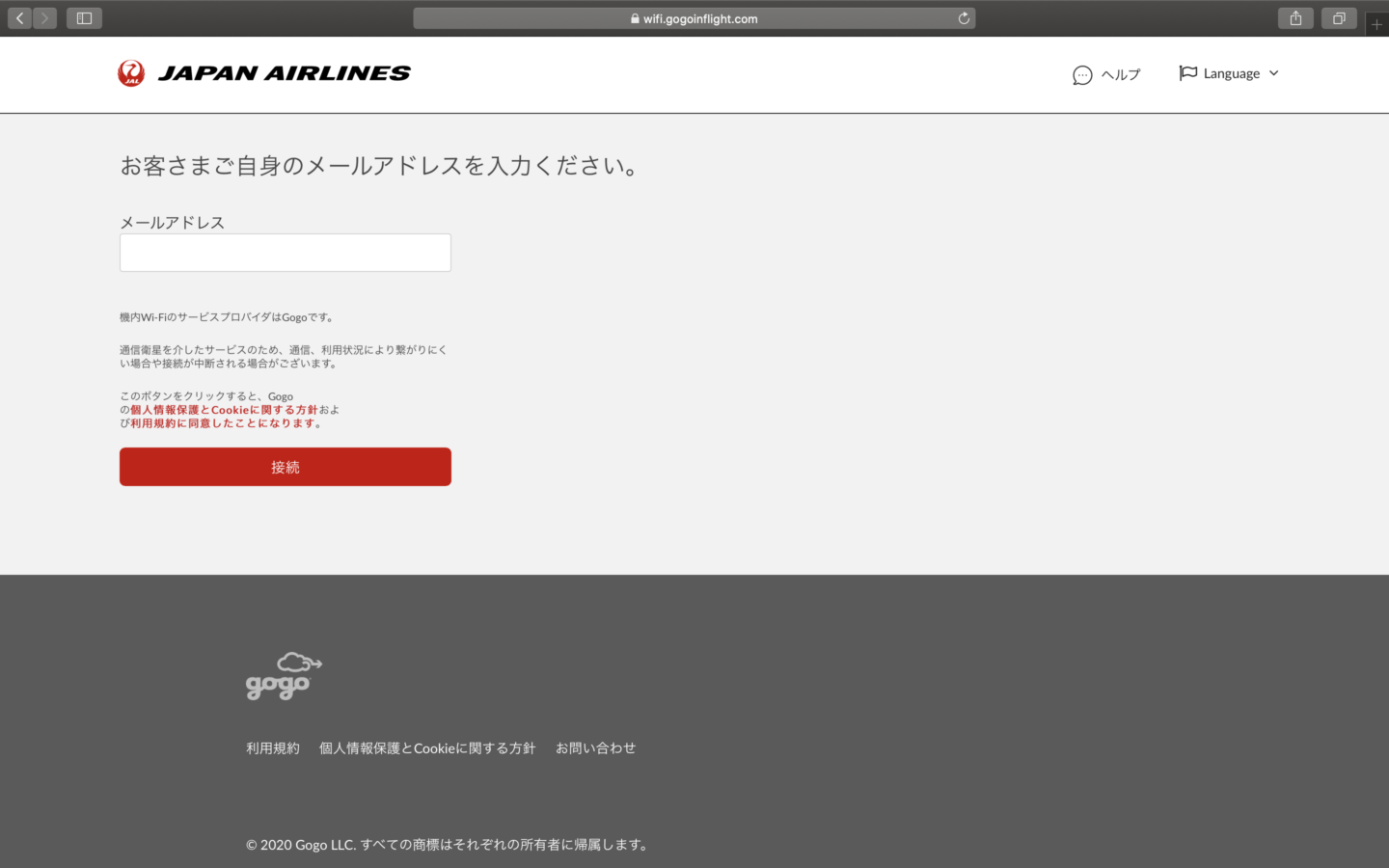
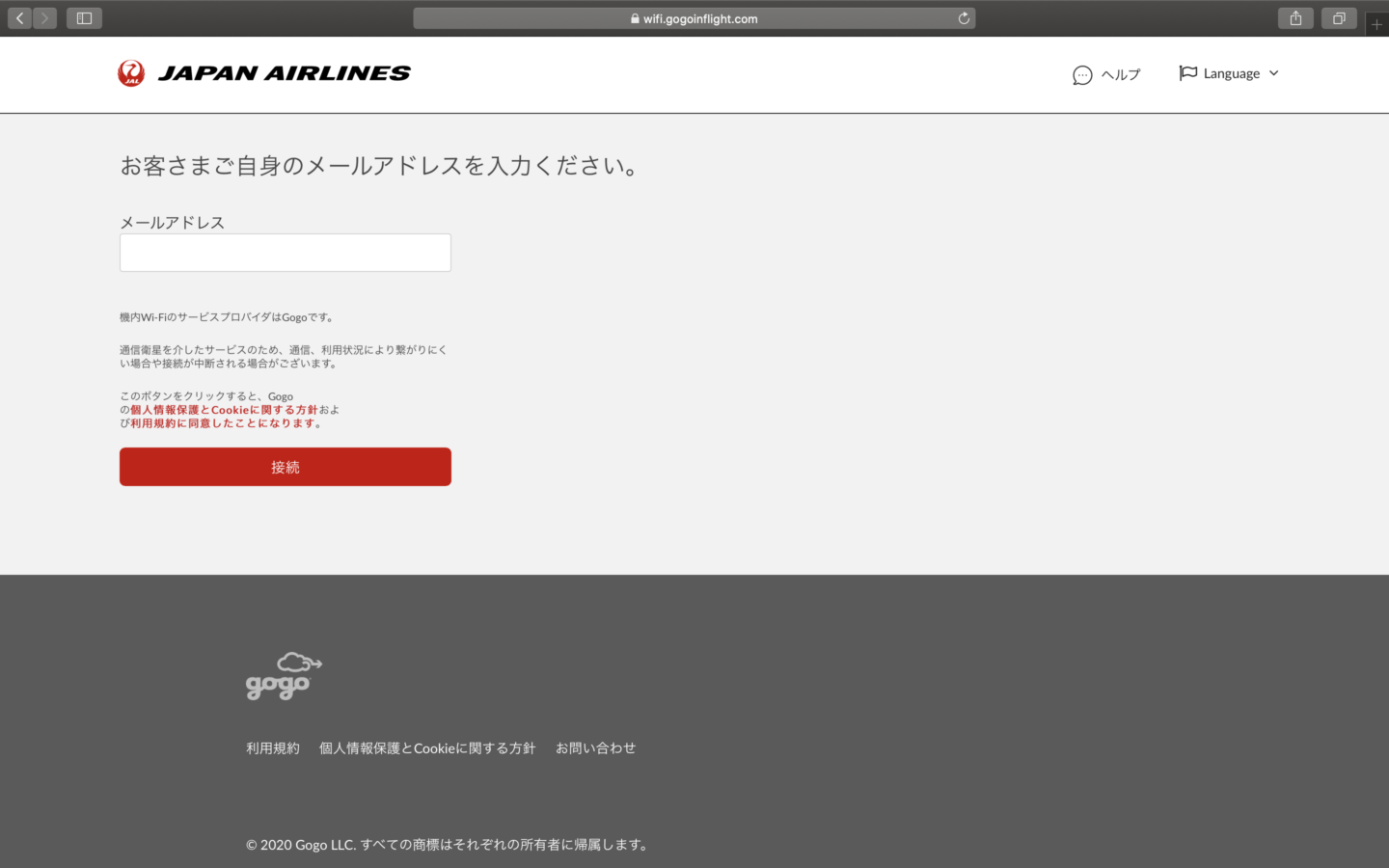
メニュー画面に「インターネット接続中」と出ればWiFi接続の設定完了です。
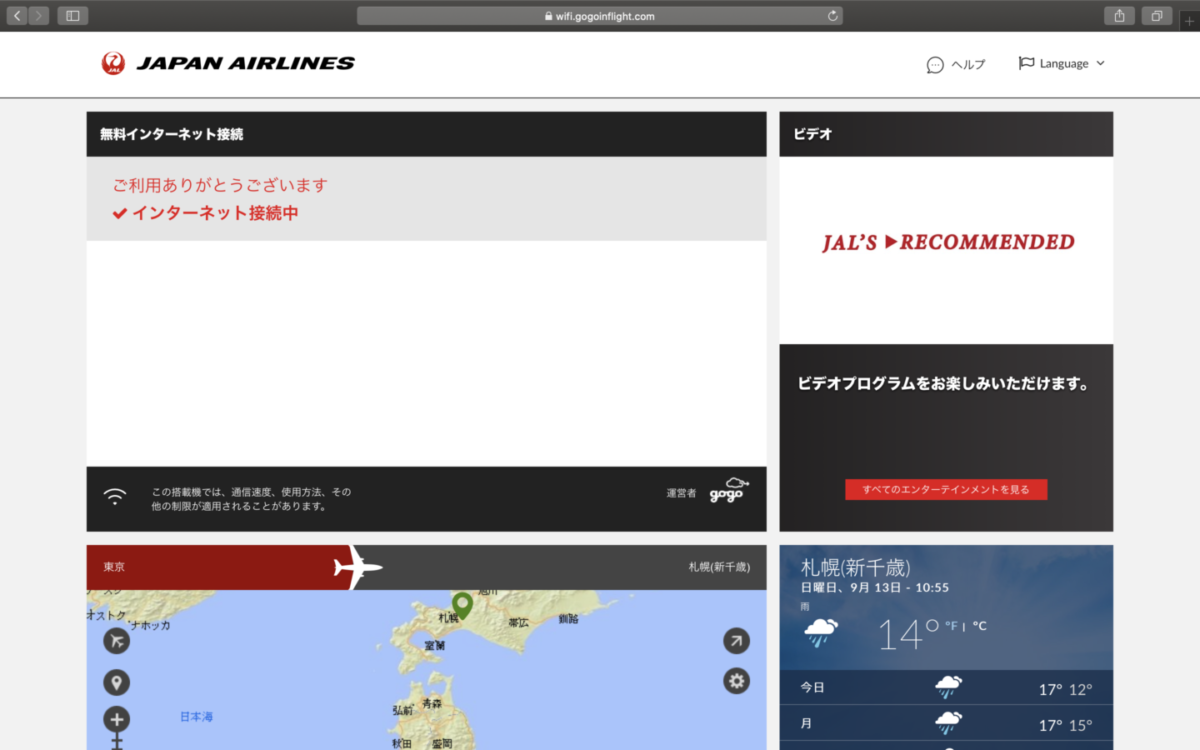
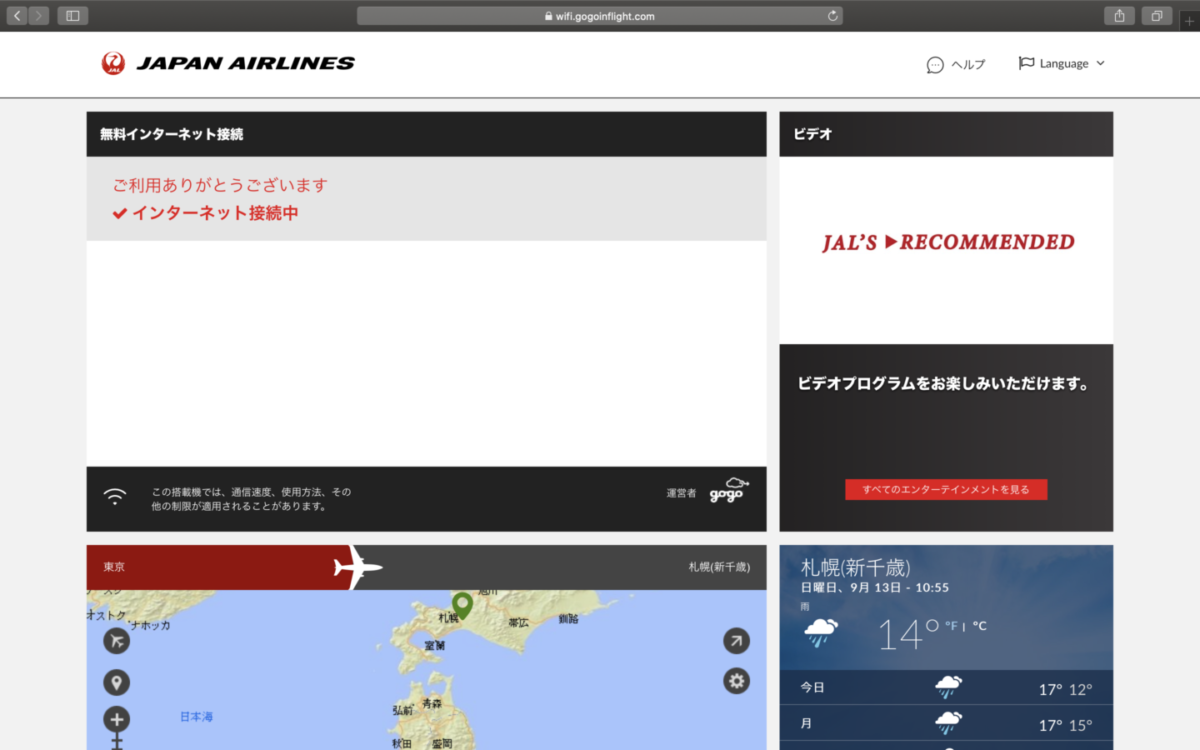
WiFiに接続すると機内でもスマホやパソコンで自由にインターネットを利用することができます。
JALの国内線でWiFiに繋がった後にできること
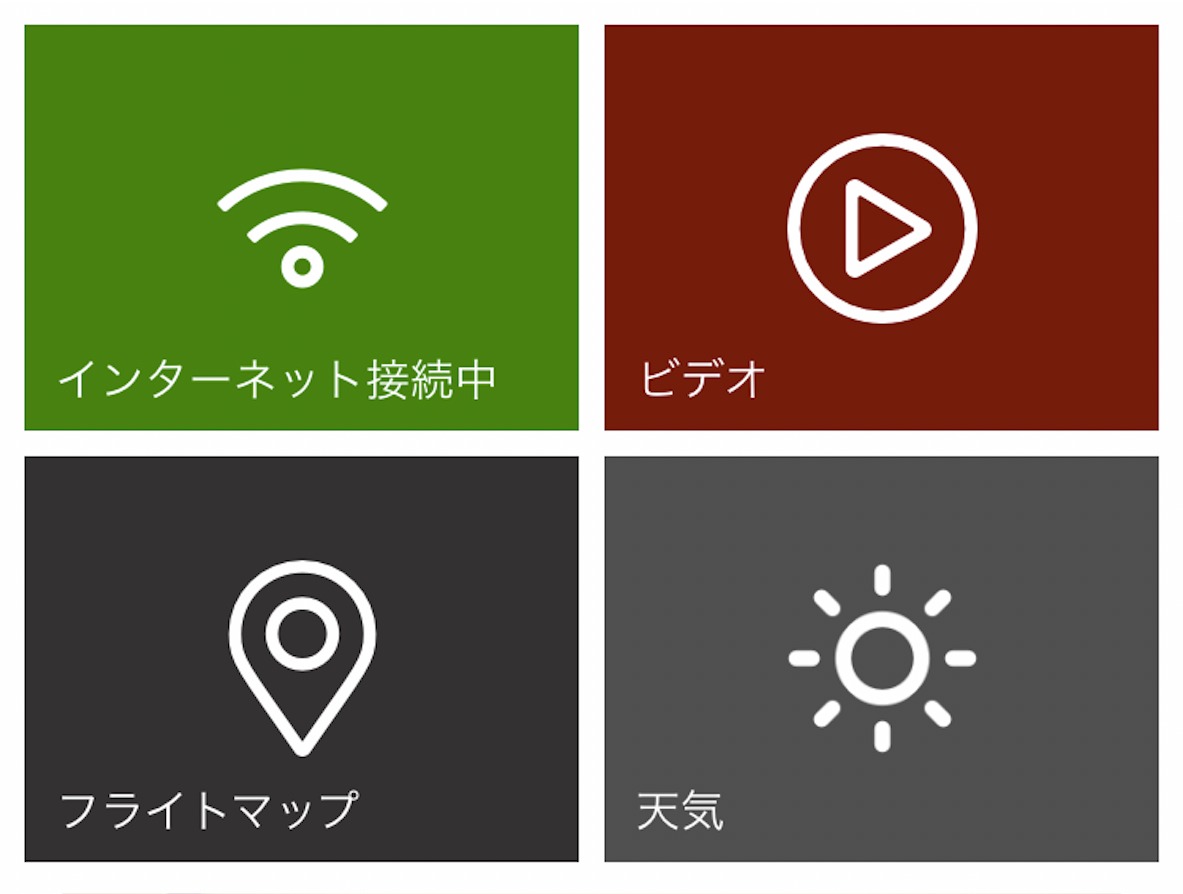
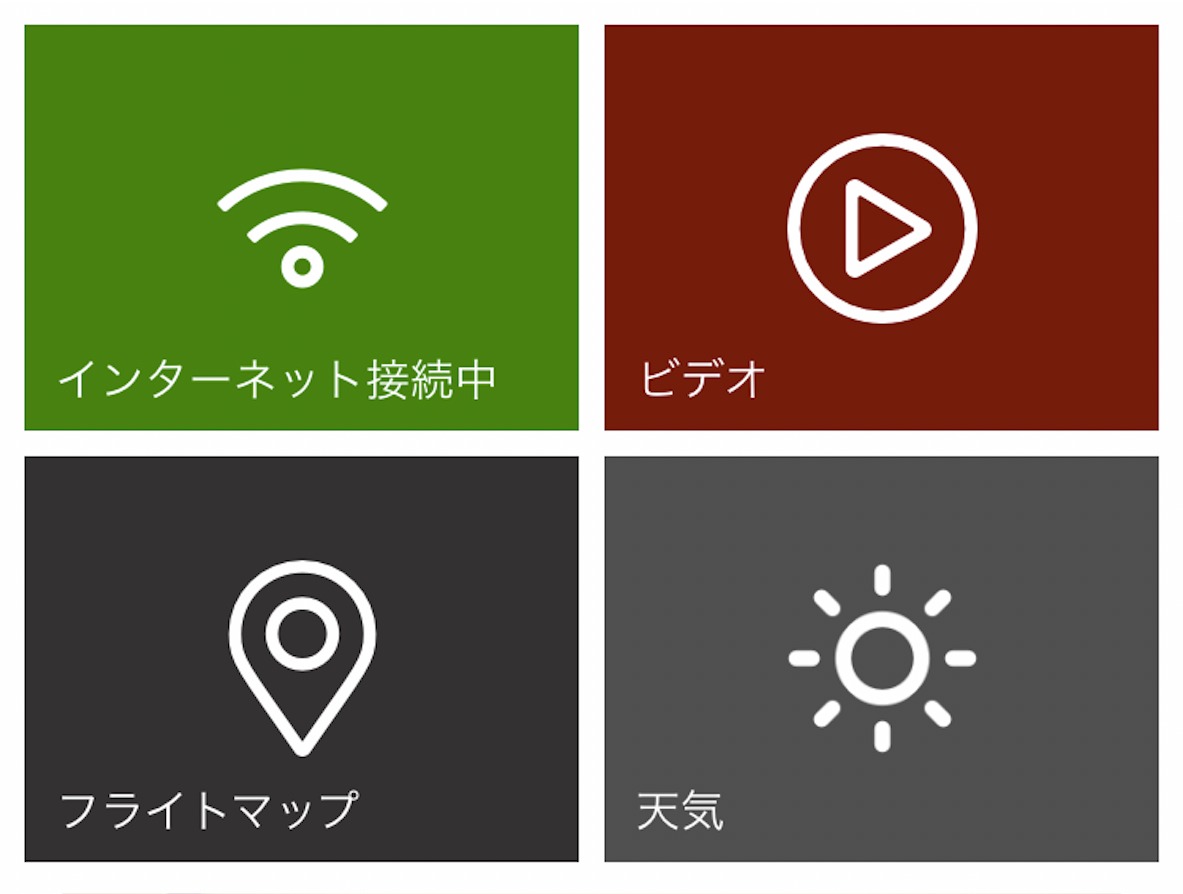
JALの国内線でWiFi設定が完了することで地上と同じようにインターネットが使えることはもちろん、先ほどWiFi設定の画面で紹介したメニュー画面から動画やフライト情報を楽しむこともできます。



JALのビデオにはバラエティやスポーツなど様々なジャンルの動画が用意されておりフライト中に退屈することはありません。
子供向けのアニメ番組も用意されているのでお子さんと乗っている人も安心です。
ビデオ視聴 番組内容
バラエティ
スポーツ
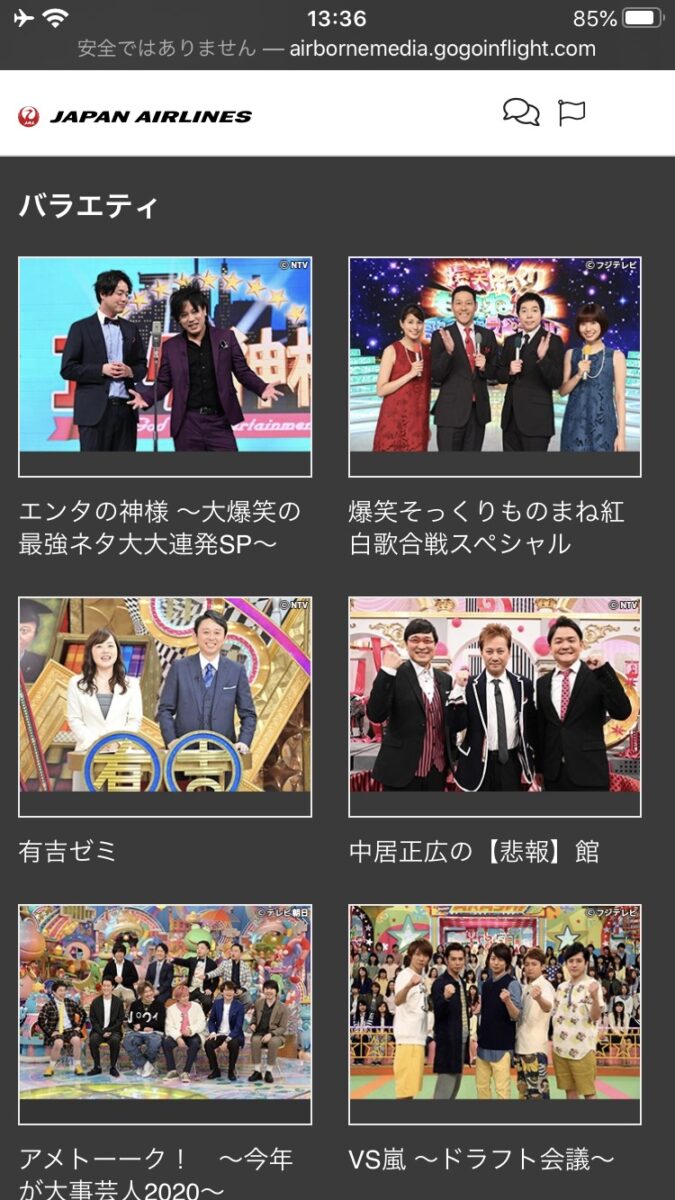
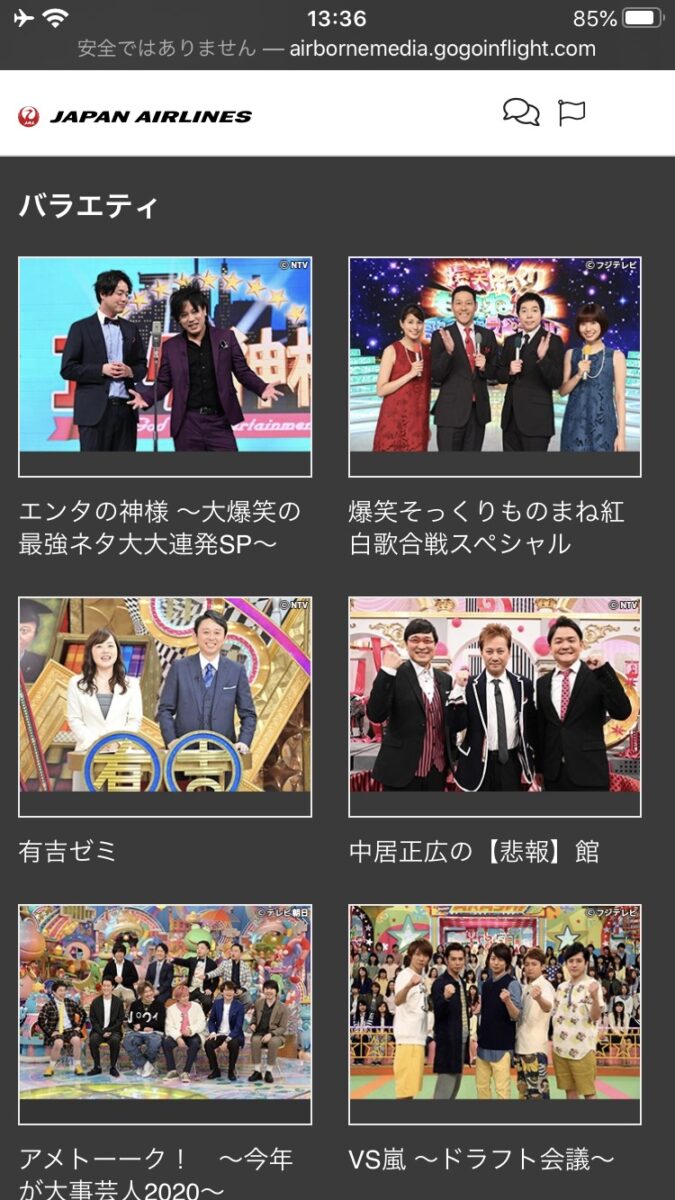
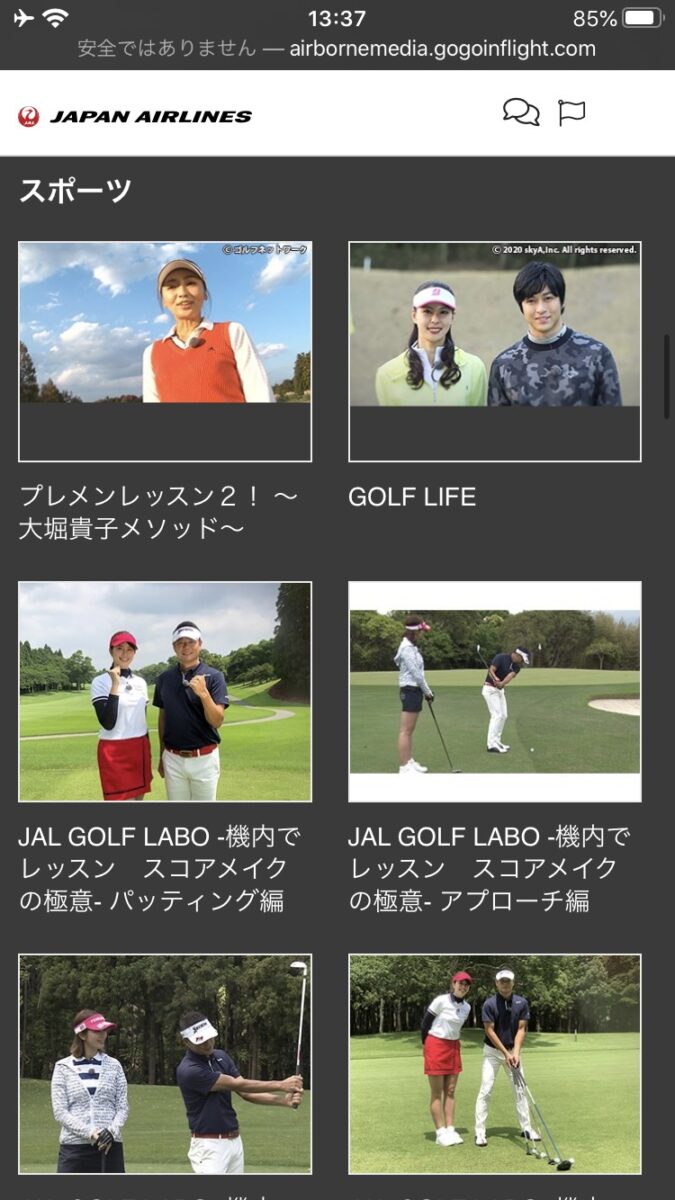
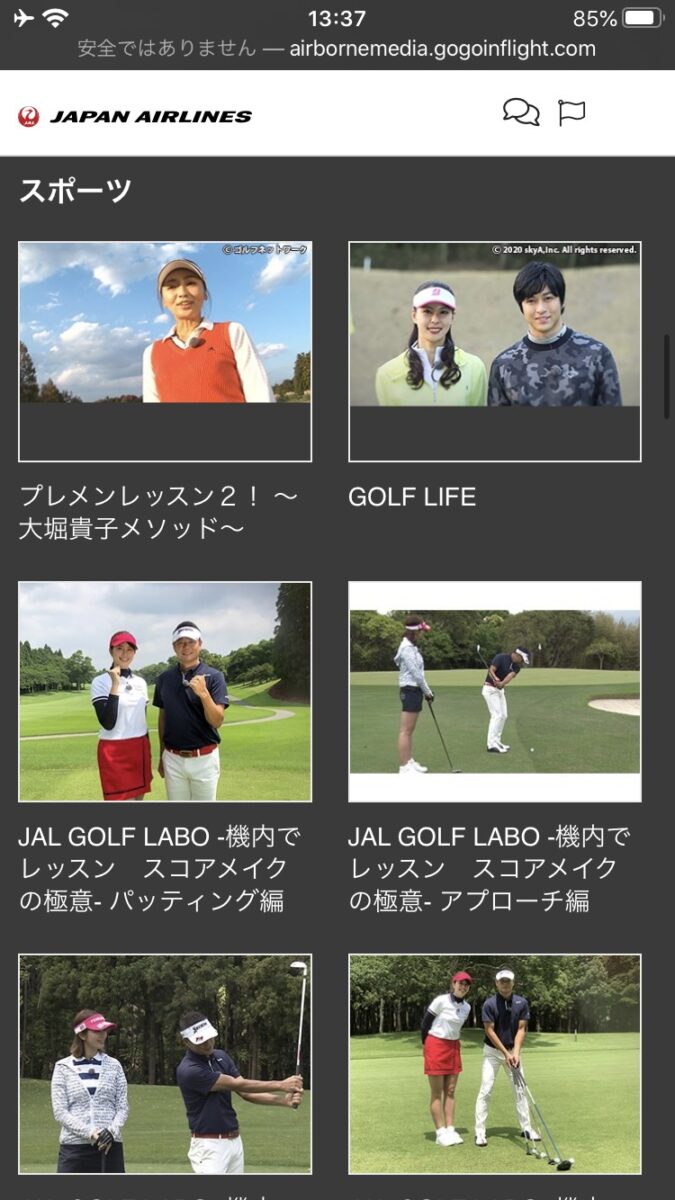
キッズ
音楽
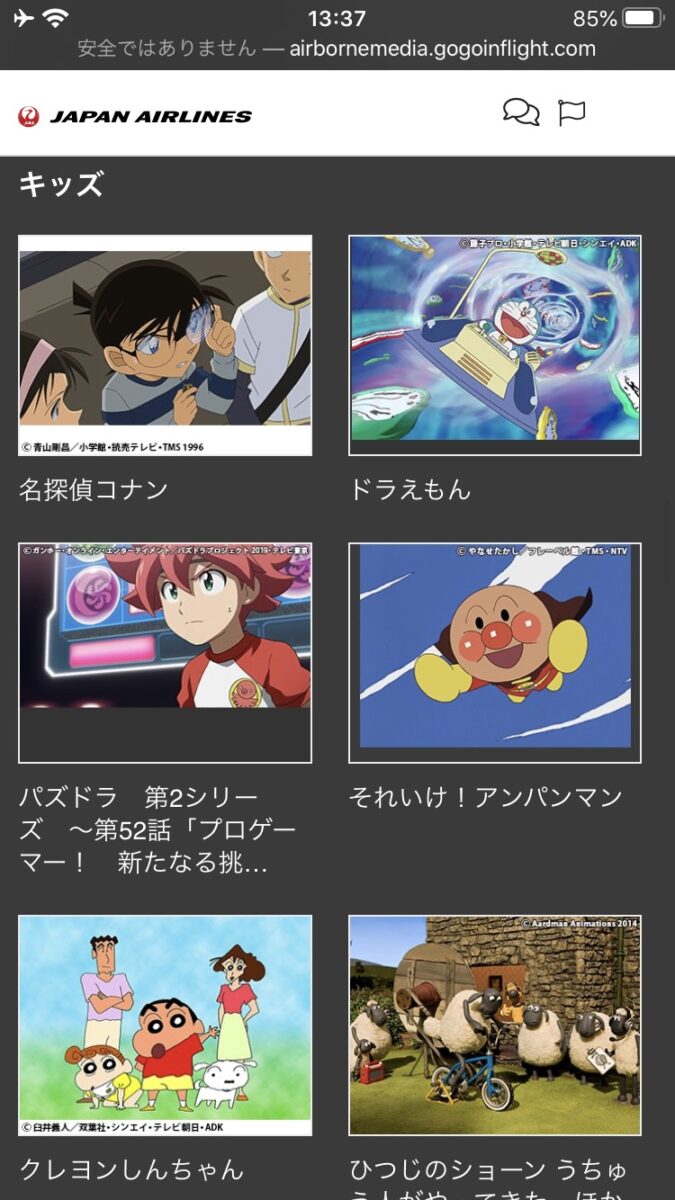
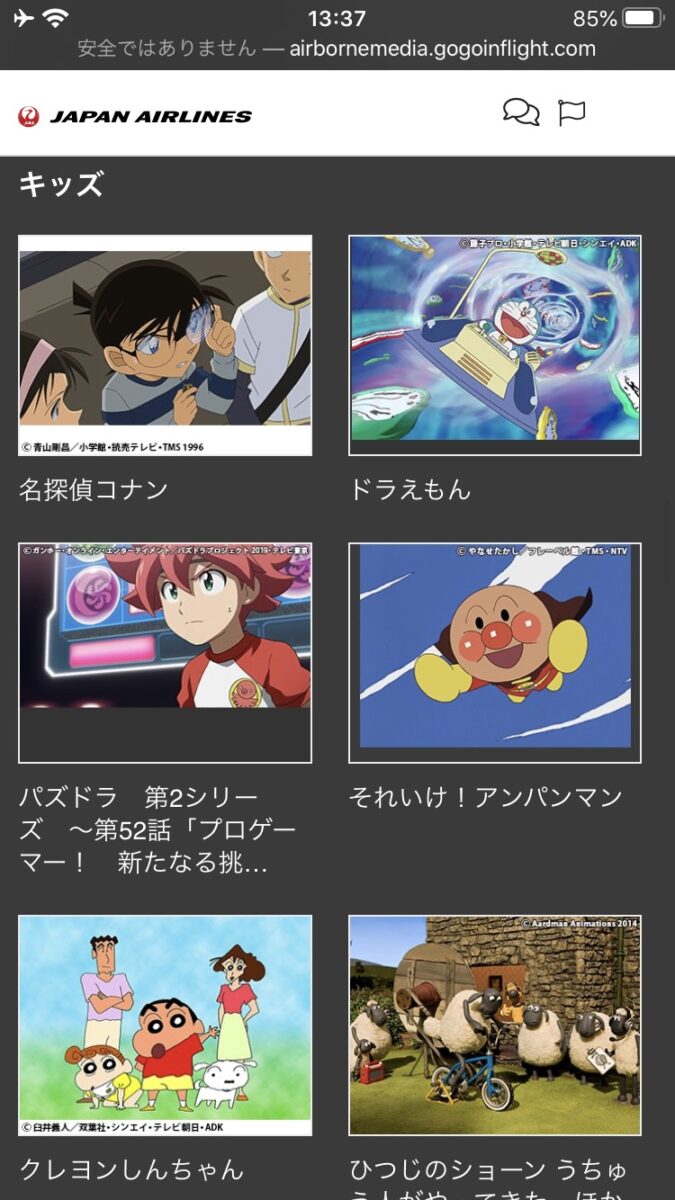
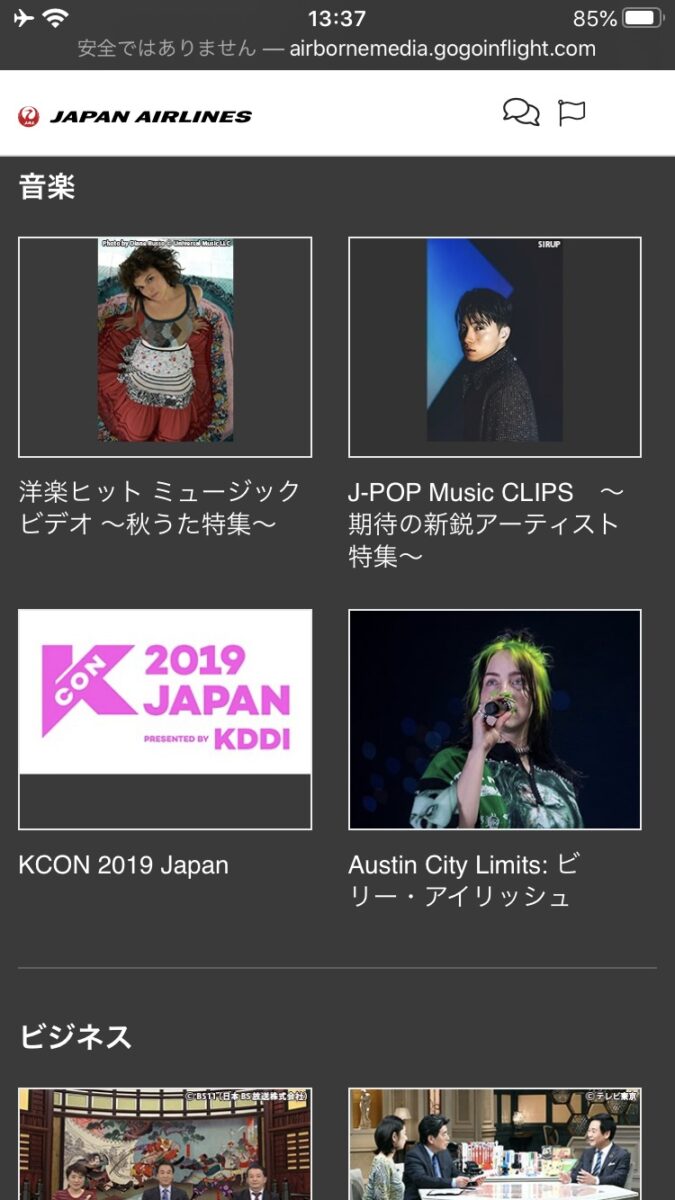
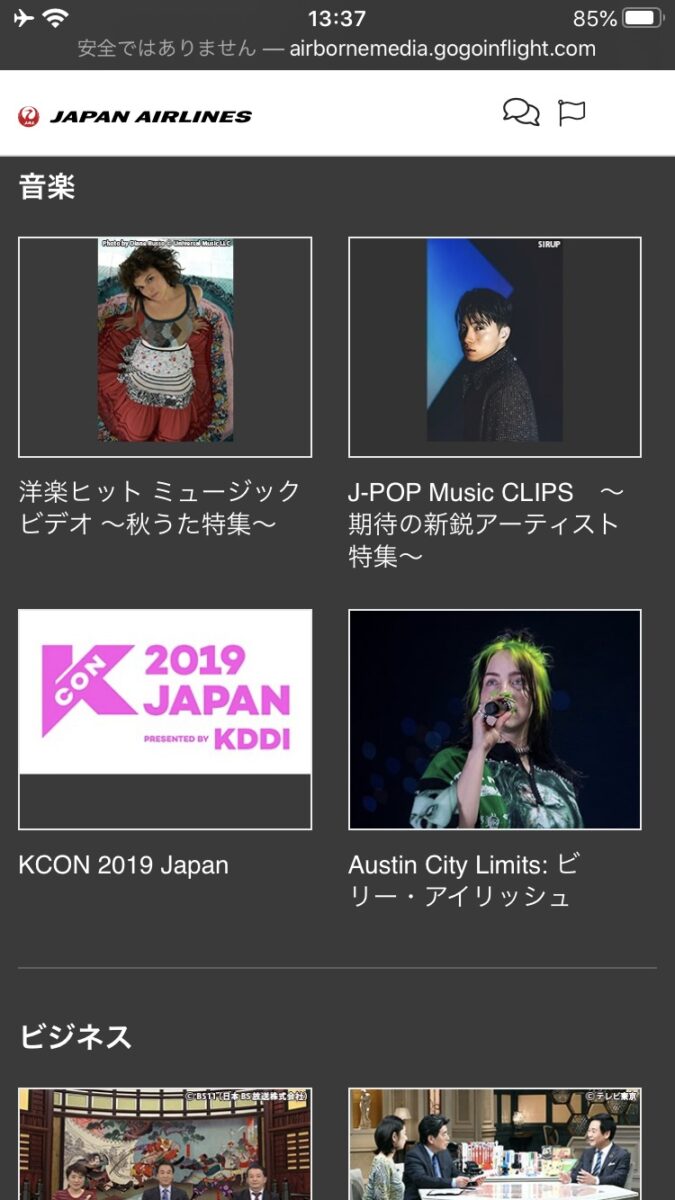
ライフスタイル
ドラマ
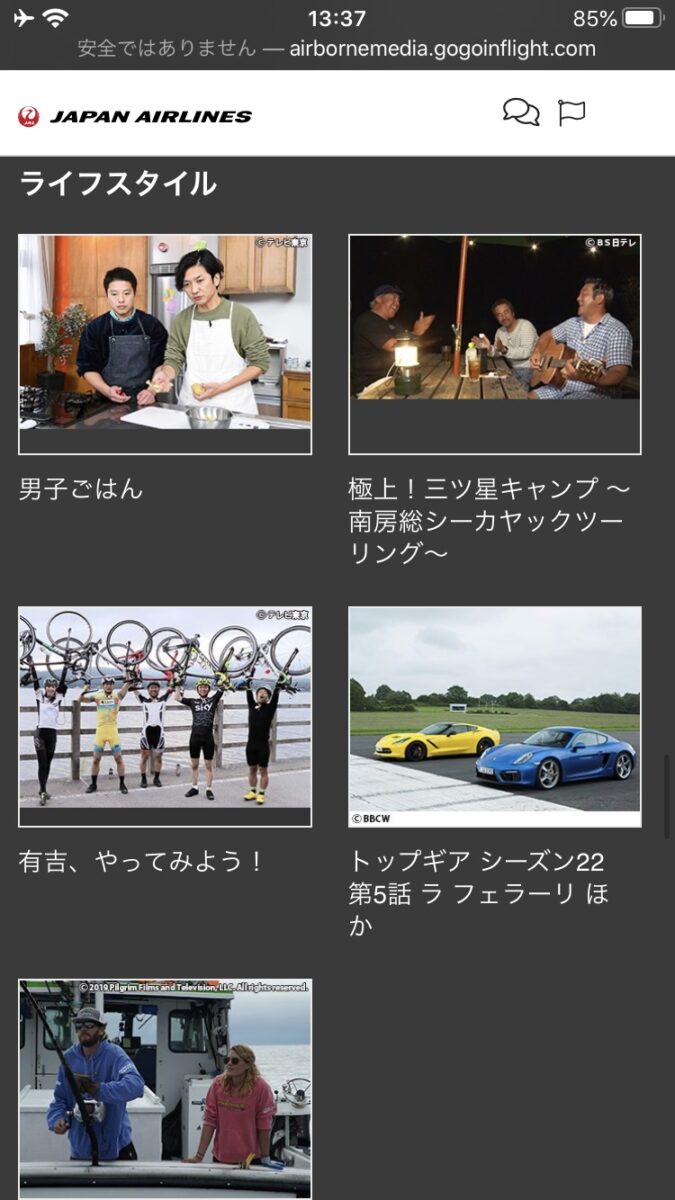
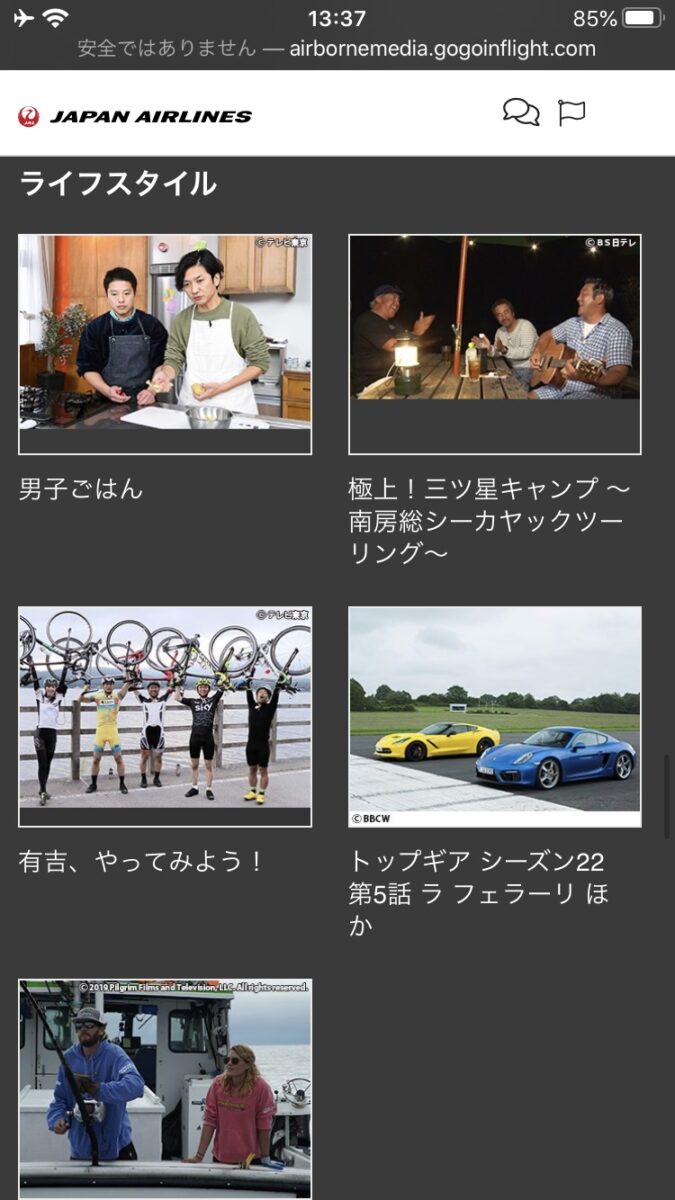
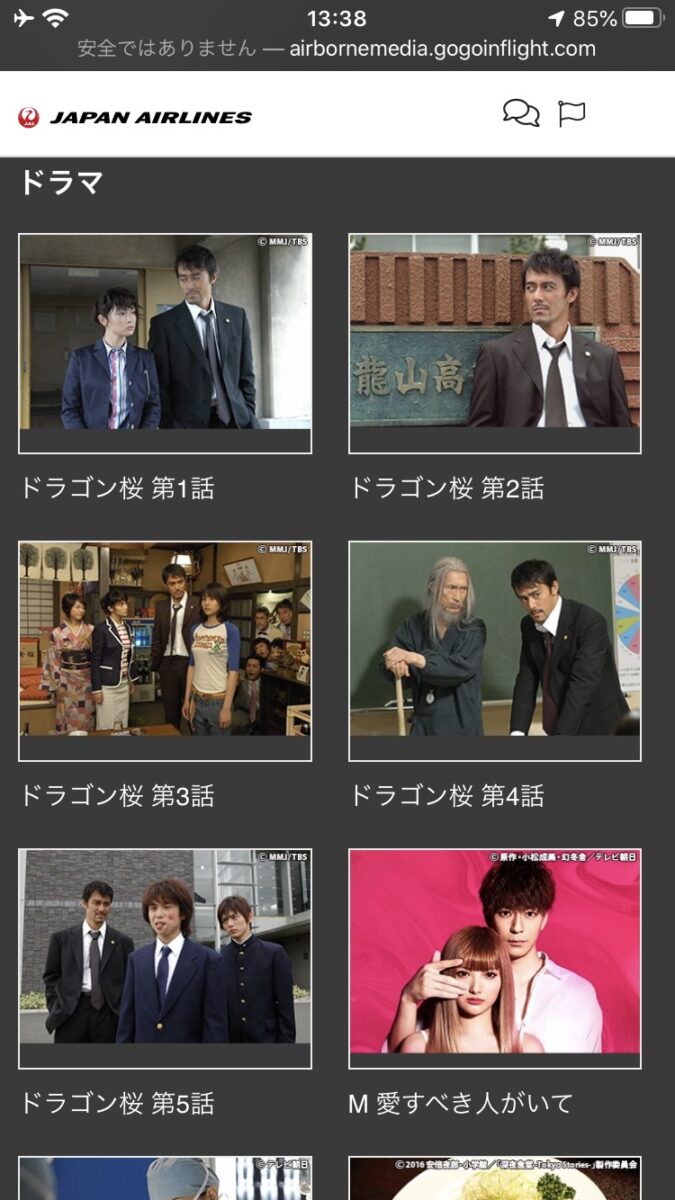
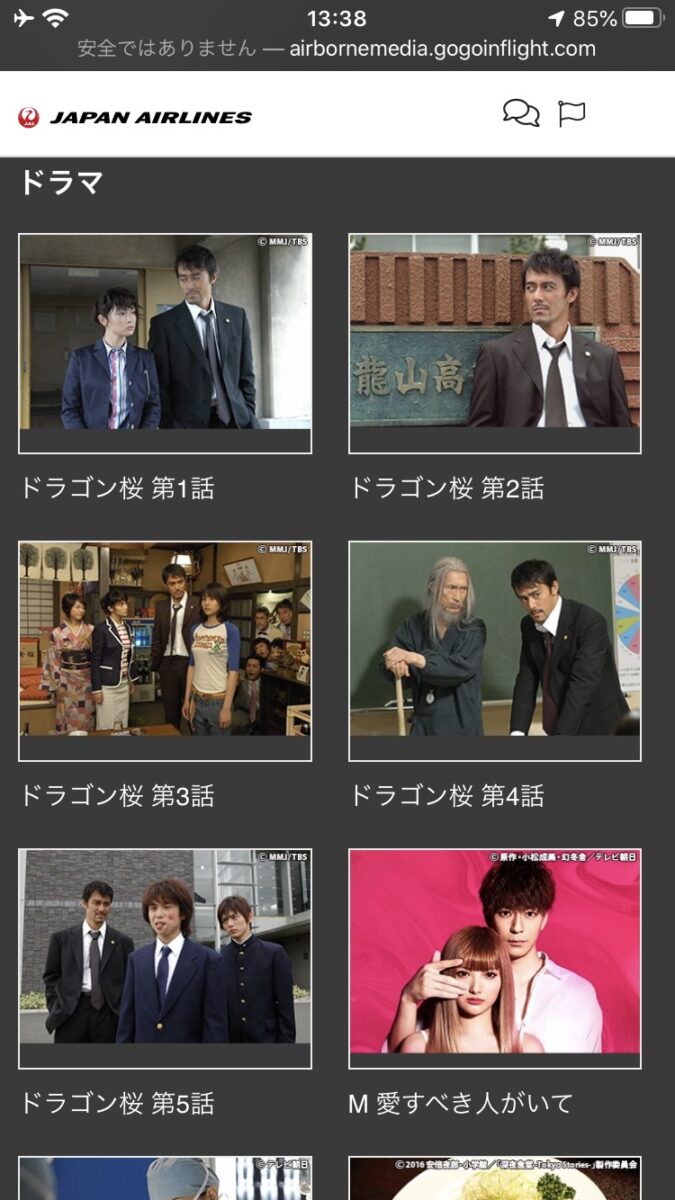
トラベル
天気予報
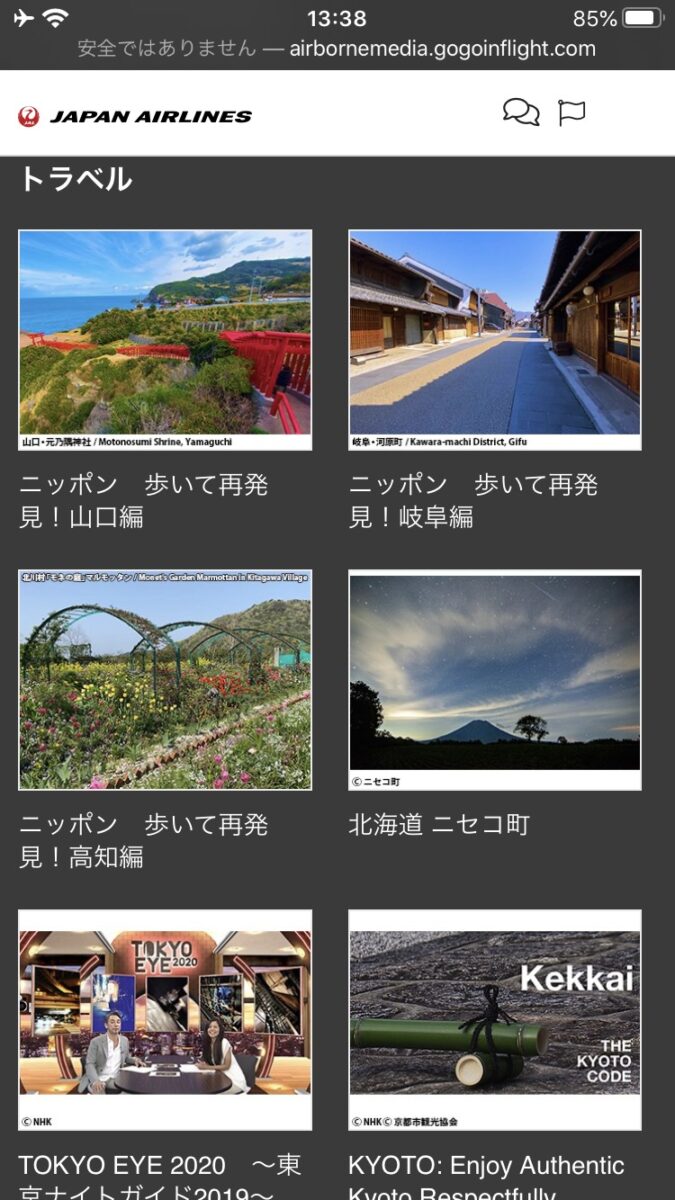
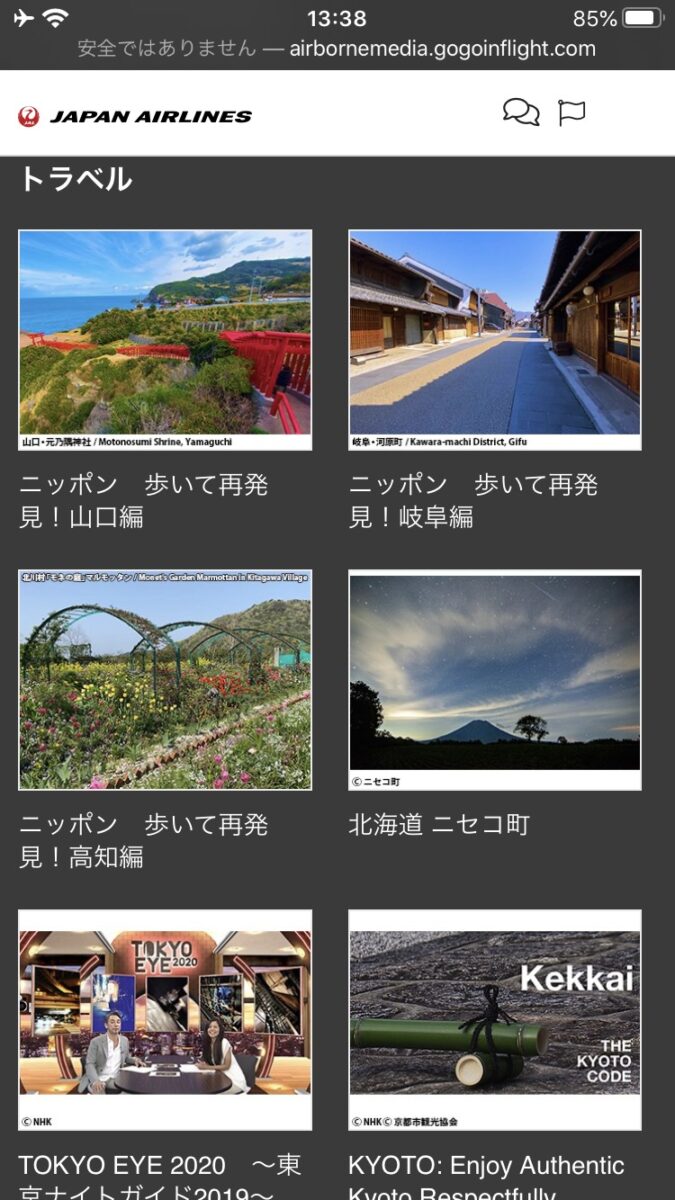


フライトマップ



個人的にはこのフライトマップが1番面白かったです。
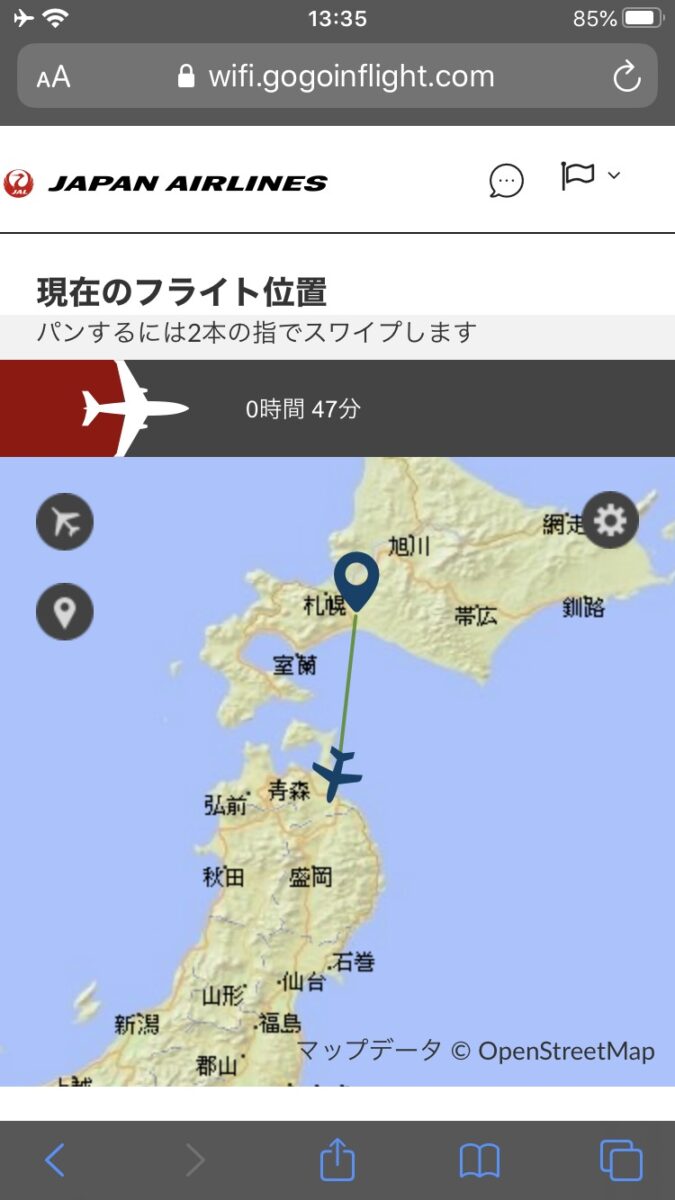
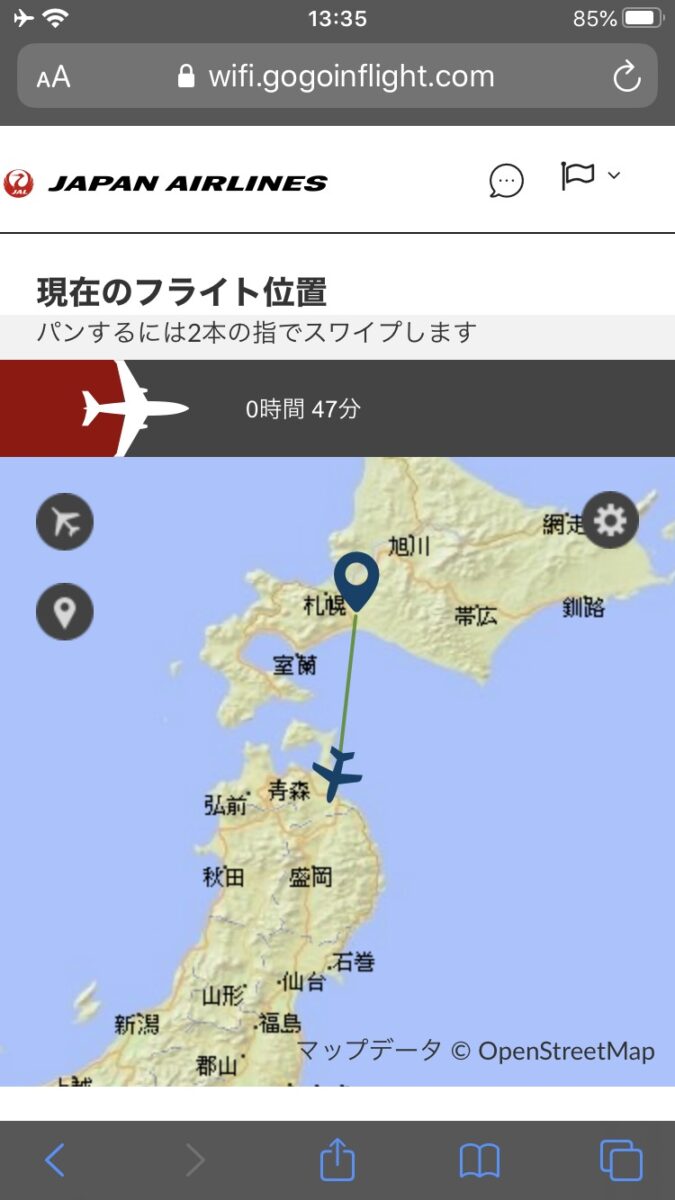
自分の飛んでいる場所がリアルタイムで分かるので、フライトマップと外の景色を見比べながら空の旅を楽しめます。


フライト位置はリアルタイムで更新されるので、少し目を離すとかなり進んでいるので飛行機の速さも体感できます。
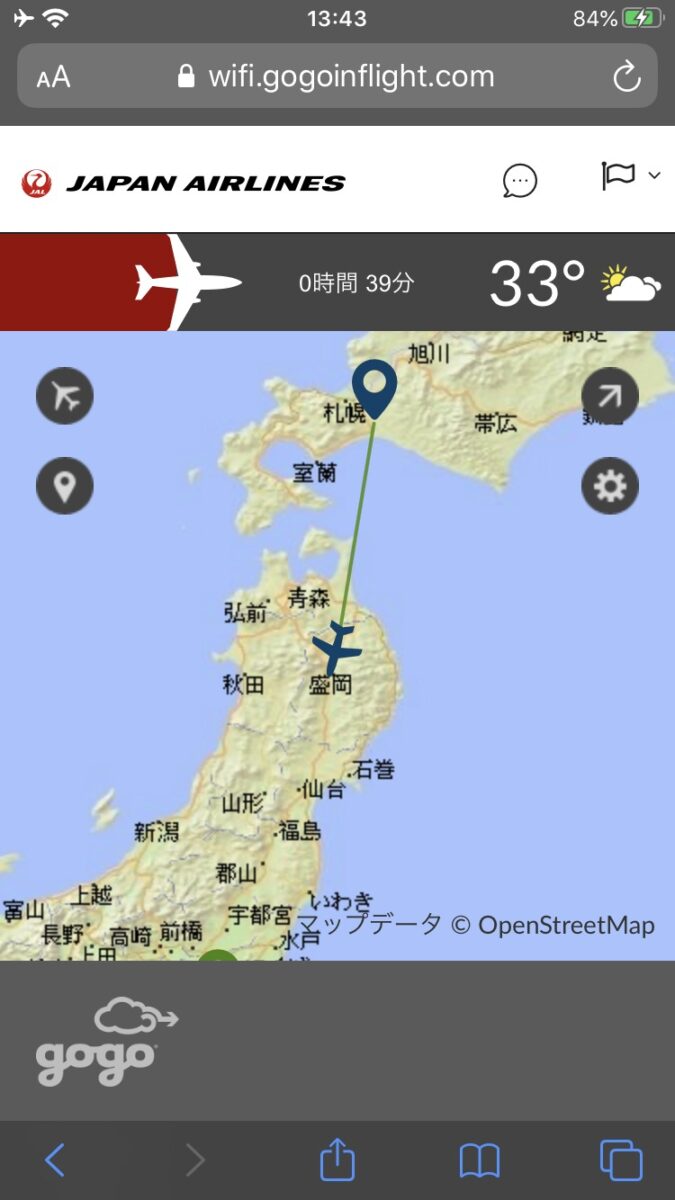
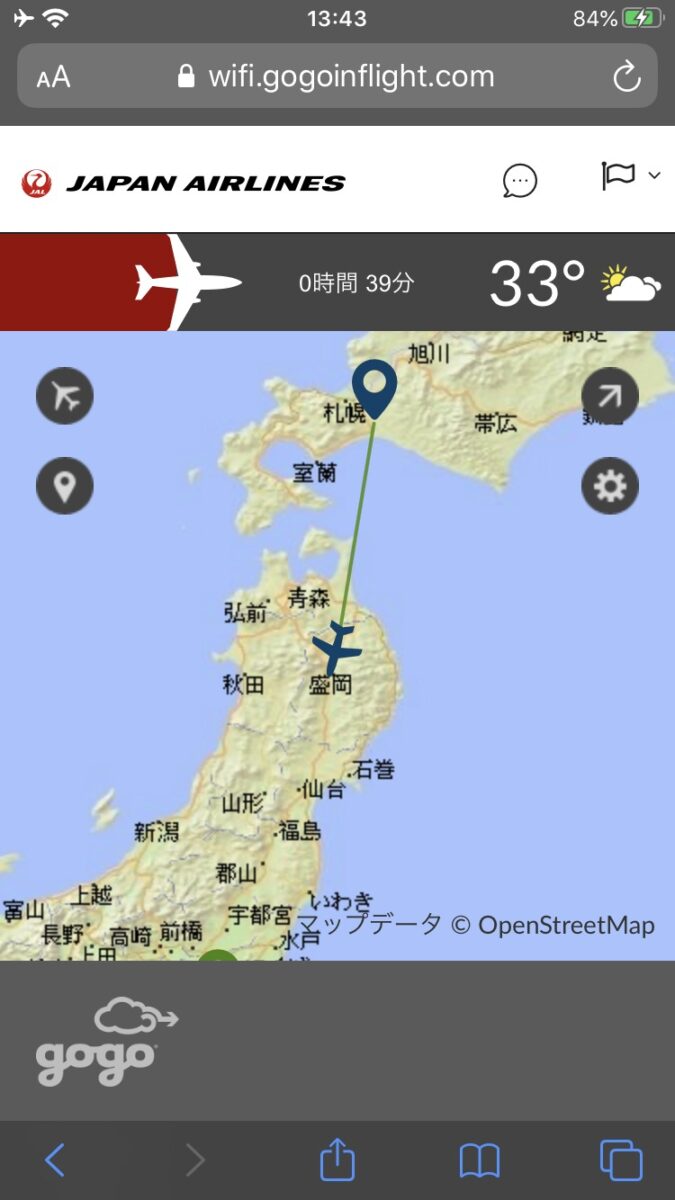


\ 出発55日前がお得♪ /
JALの国内線でWiFiが繋がらない時の対処法
次のURLを手入力して直接サイトにアクセスするとWiFiに接続でき問題解決。
入力したURL:https://wifi.gogoinflight.com/
先ほど紹介した方法でJALの国内線ではスマホやパソコンでWiFiを利用できますが、私が利用した時はノートパソコンのWiFi接続はスムーズにできましたが、スマホだけは写真のような画面が出てWiFiにうまく繋がりませんでした。
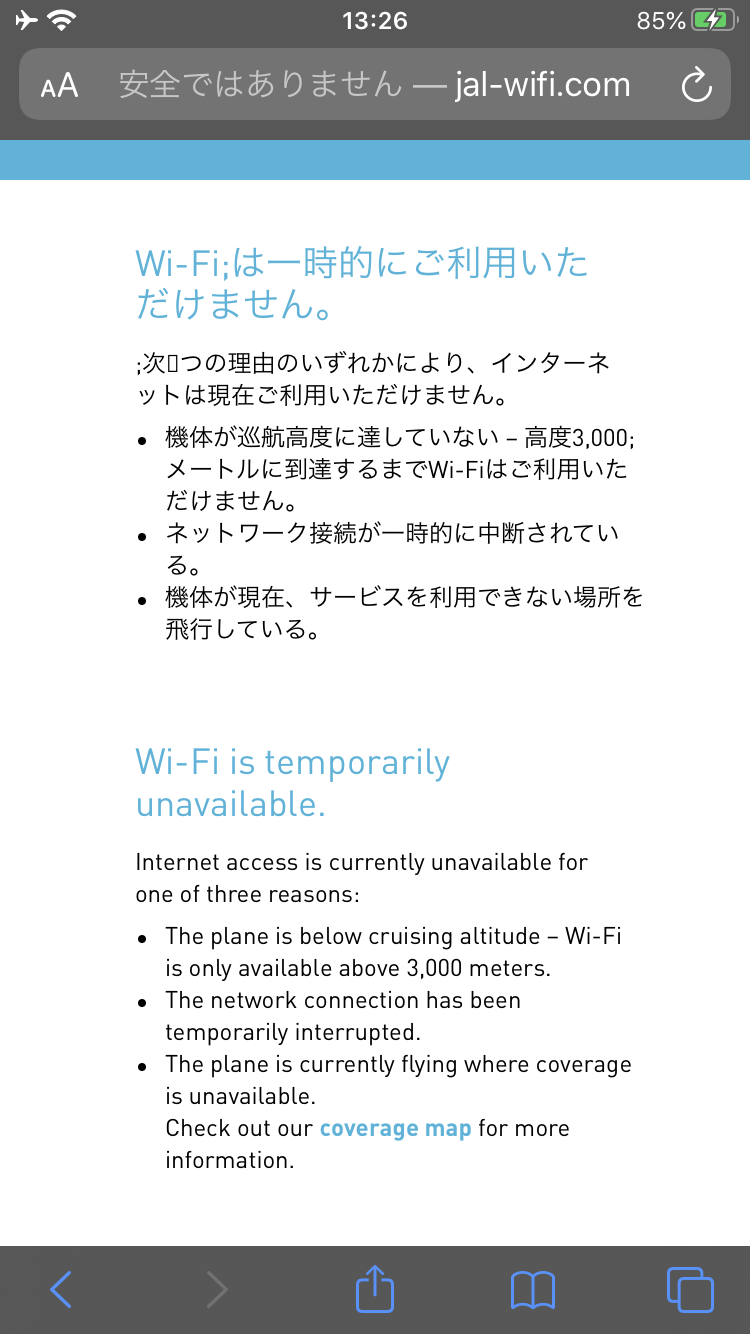
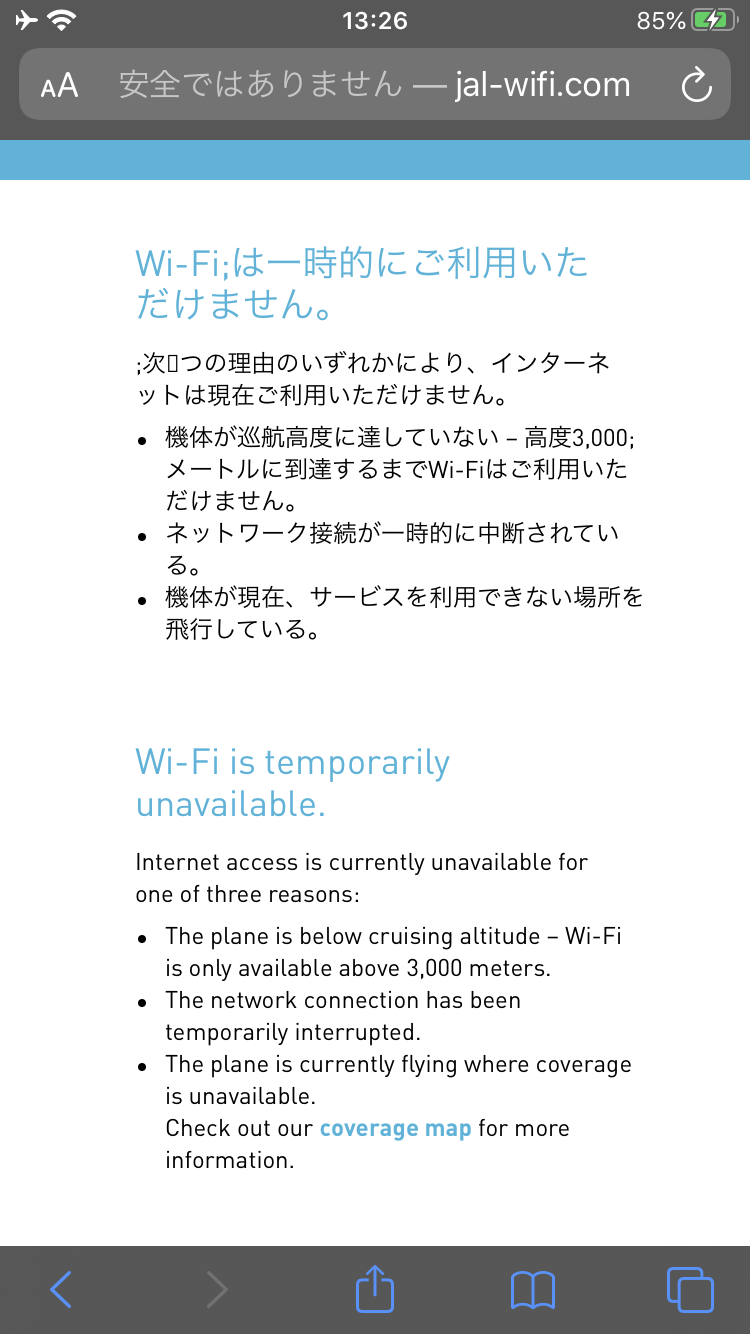
WiFiが繋がらない時にやった対処法をまとめたのでJALの国内線でWiFiが繋がらない時の参考にして下さい。
- スマホ(iPhone)の電源を切り再起動
- キャッシュの削除
- JALのアプリを利用
- 指定のURLに直接アクセス(https://wifi.gogoinflight.com/)
1.スマホ(iPhone)の電源を切り再起動
最も基本定なことでスマホ(iPhone)の電源を切り再起動しましたがWiFiには繋がりませんでした。
2.キャッシュの削除
WiFiに繋がらない時の対処法としてキャッシュ(履歴)の削除が良いと書かれていたのを事前に確認していたので試してみました。
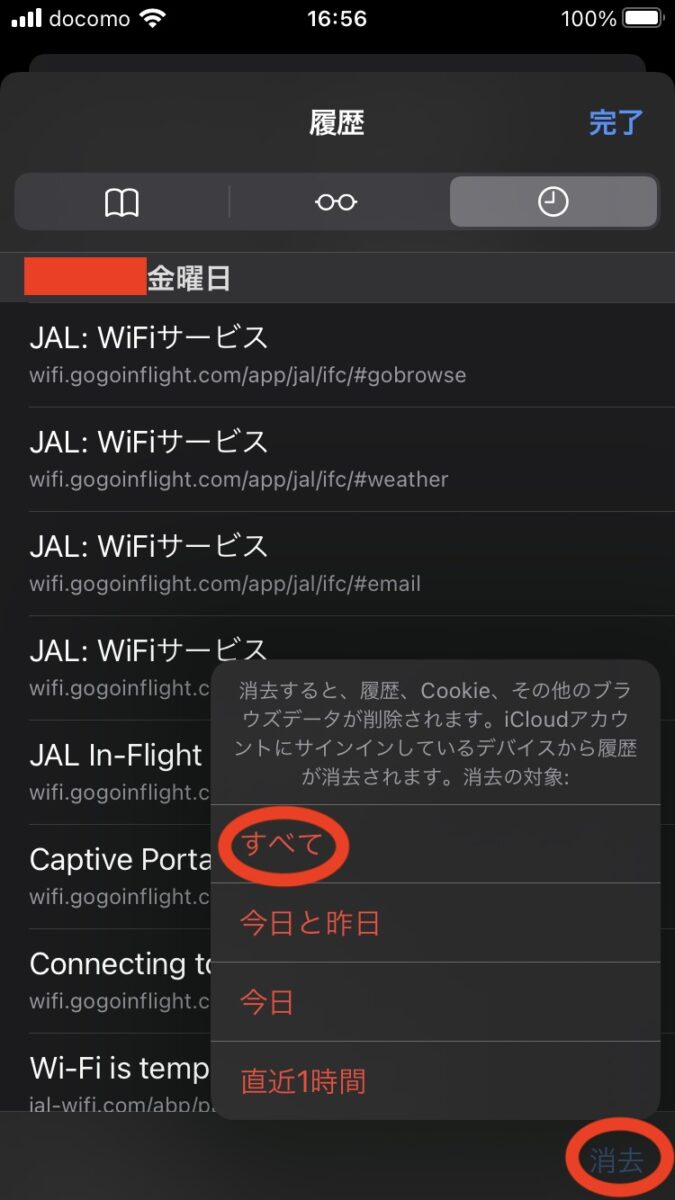
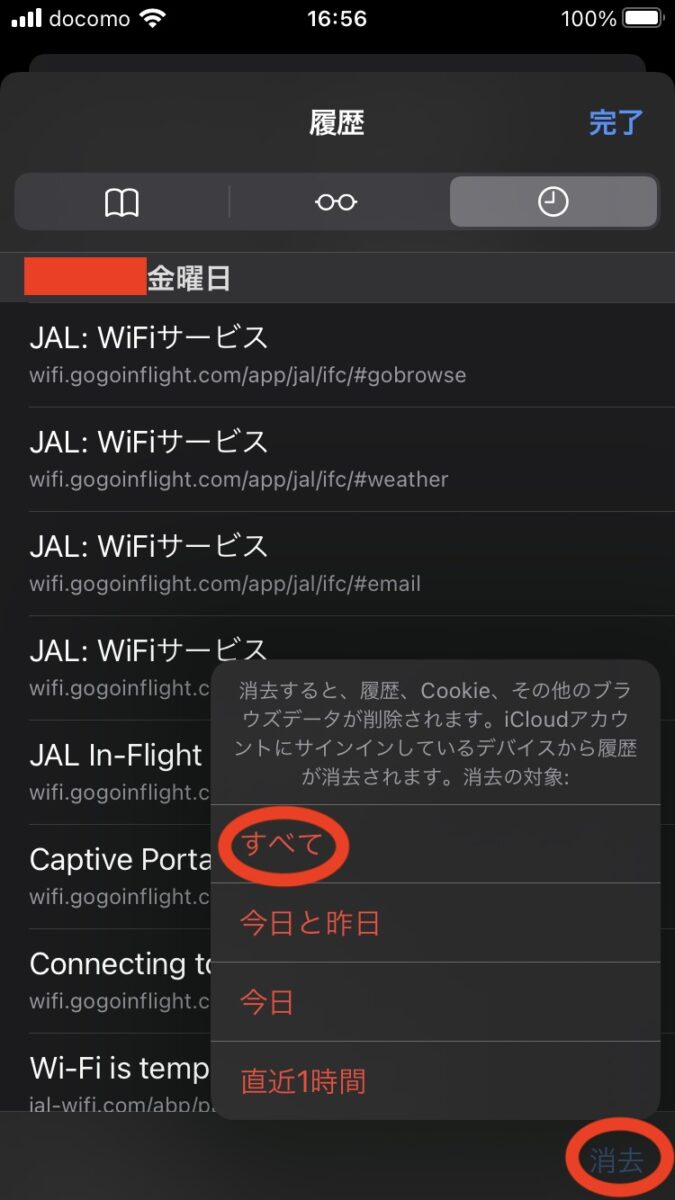
しかし履歴を削除しても同じ画面が出るだけでWiFiには繋がりませんでした。
3.JALのアプリを利用
JALのアプリからもWiFiに接続できると書かれていたのでアプリも開いてみました。


しかし、そもそもネットに繋がれていないのでWiFiに接続する画面までいけませんでした。
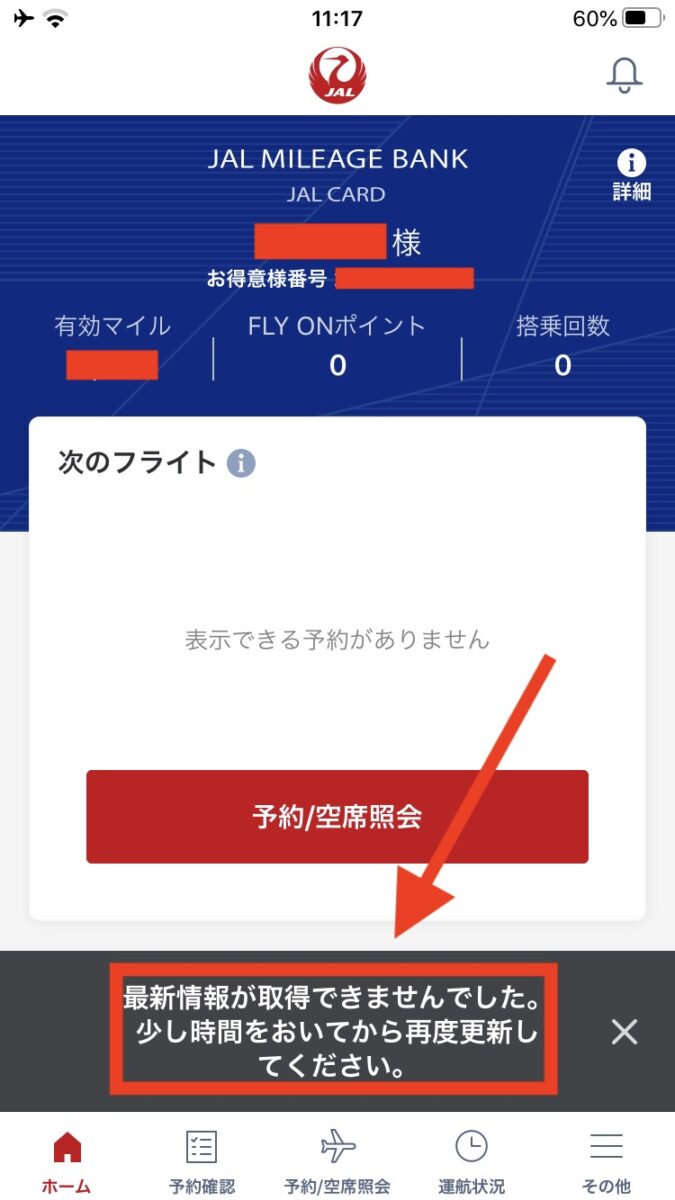
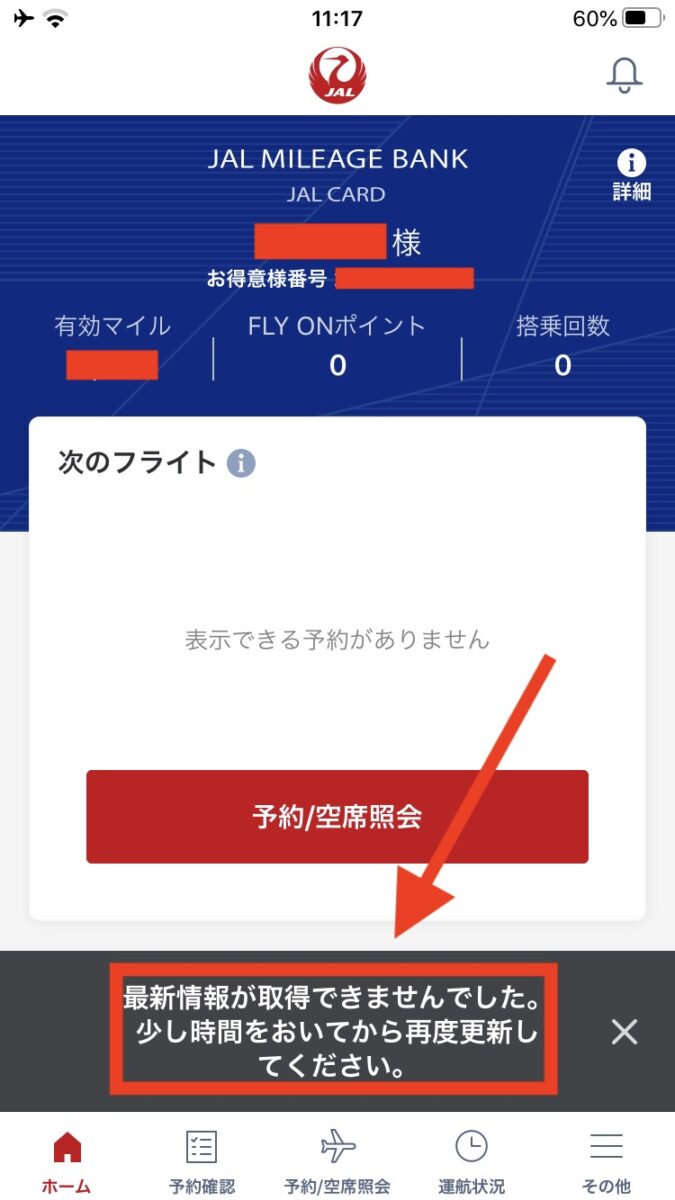
4.指定のURLに直接アクセス(https://wifi.gogoinflight.com/)
最終的には冒頭でも紹介したようにJALのWiFiメニュー画面が出るURLに直接アクセスすることで無事にWiFiに接続することができました。
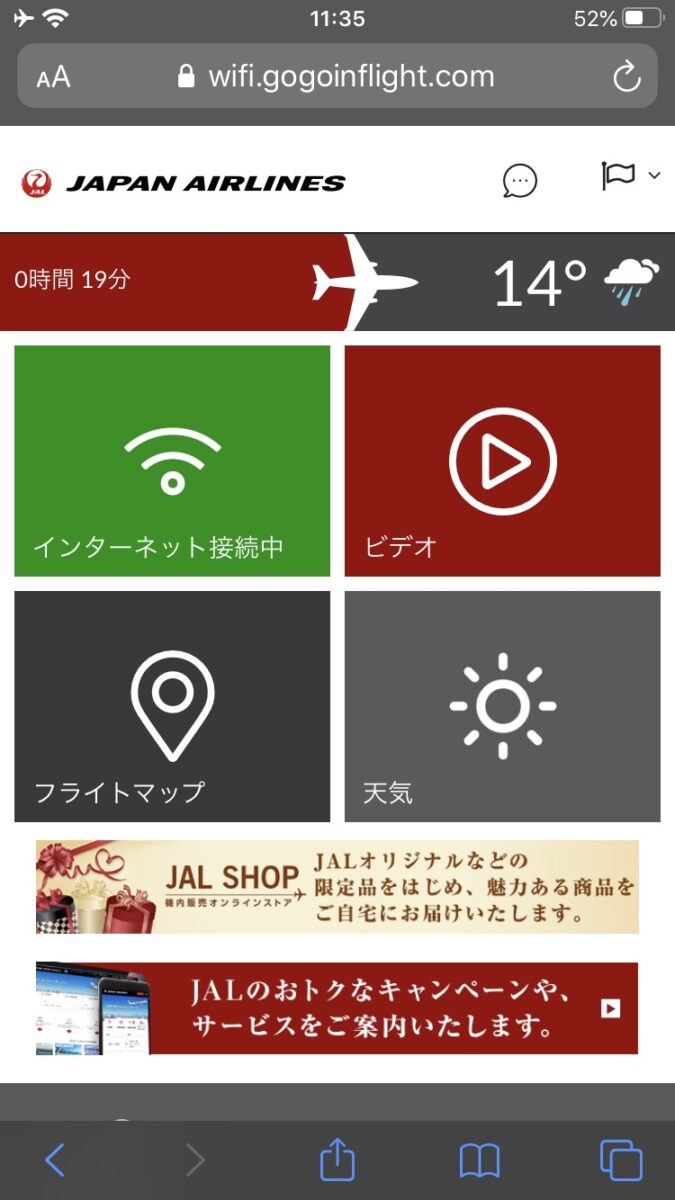
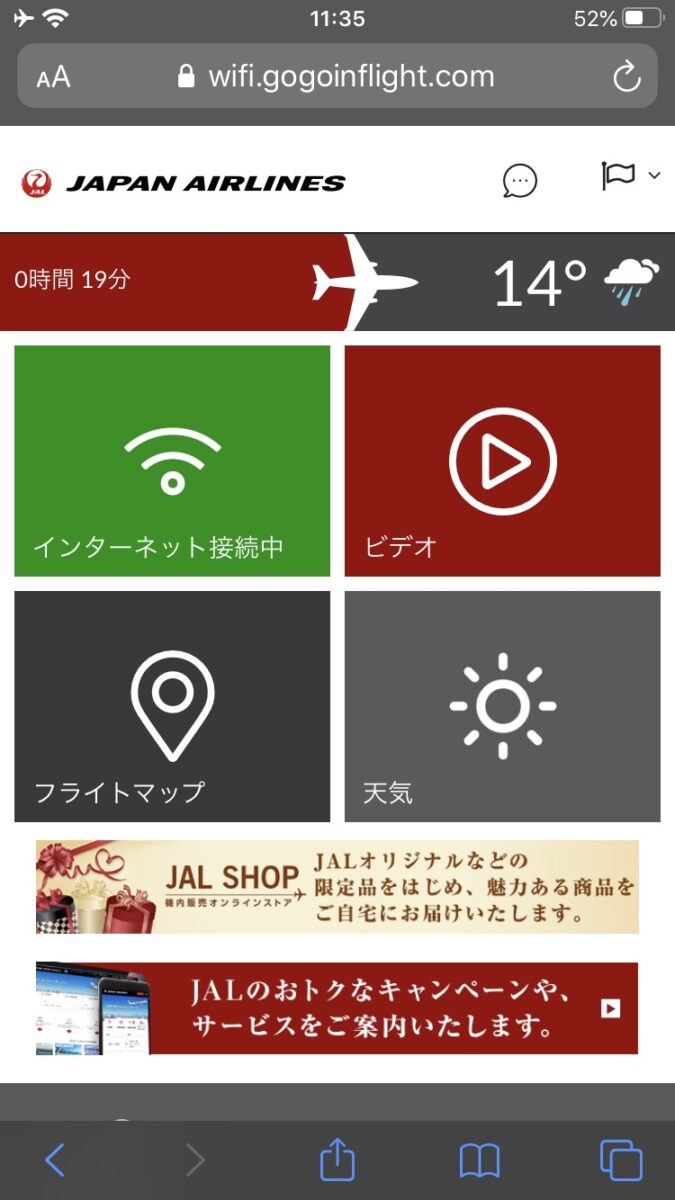
まとめ
JALの国内線でWiFiを使う方法からWiFiに繋がらない時の対処法について紹介してきましたが、いかがでしたでしょうか?
飛行機内でWiFiが使えることで空の移動時間中もネットを利用できるようになり、フライト時間をより有意義な時間にすることができます。
この記事がJALの国内線でWiFiを使う人に少しでも参考になれば幸いです。


\ 出発55日前がお得♪ /